Содержание:
Удалили сообщение или чат и не знаете, как теперь восстановить свою переписку в WhatsApp? Это довольно просто, если следовать нашей инструкции, но следует поторопиться у Вас в запасе всего неделя, если Вы используете Android, потом будет поздно.
↑ Восстанавливаем переписку в Вотсапе на Андроиде
-
Первое что нужно сделать это удалить WhatsApp! Не пугайтесь, вся переписка сохранится, более того останутся еще 7 резервных копий за последние дни. Мы уже писали, как удалить WhatsApp, удаляйте только приложение в Настройках телефона в разделе Диспетчер приложений.
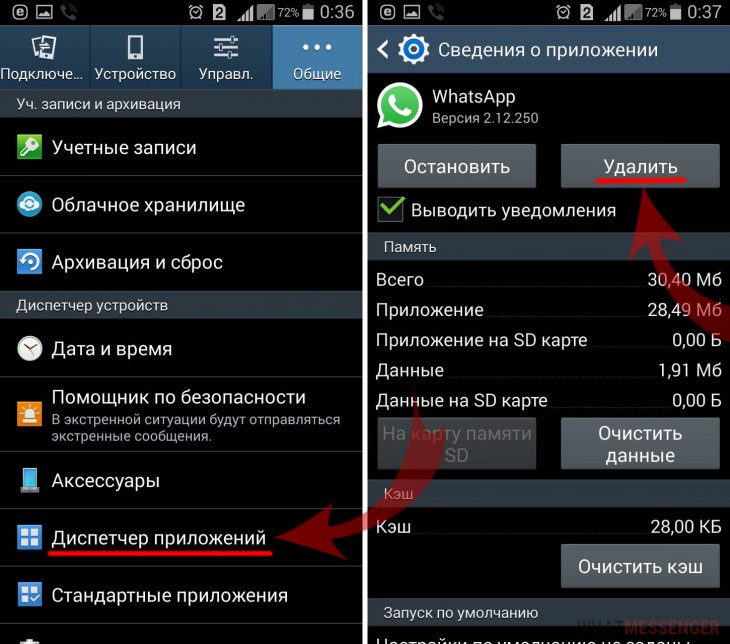
После удаления воспользуйтесь файловым менеджером и зайдите в папку WhatsApp/Databases. Вы можете использовать стандартный файловый менеджер "Мои файлы". В зависимости от версии Андроида, он может отличаться и находится в разных местах, к примеру в современных Самсунгах он в папке Samsung (рисунок справа), а в старых просто в приложениях (рисунок слева)
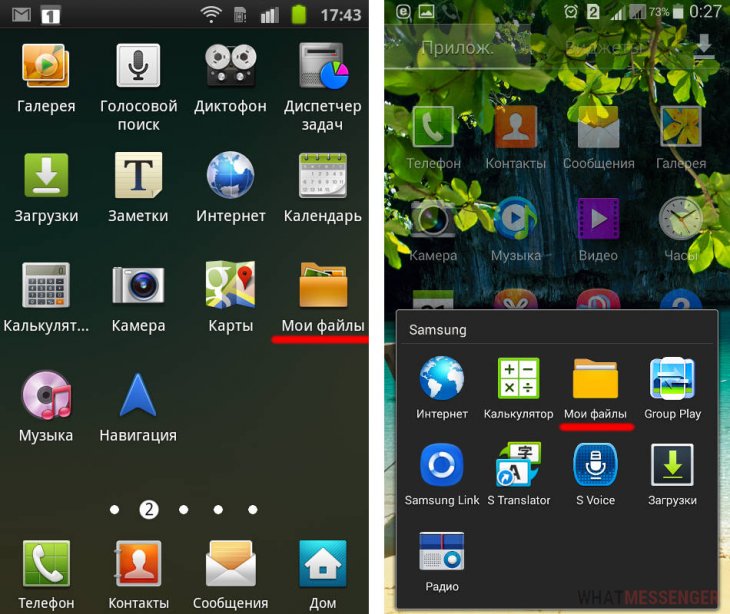
Папка скорее всего расположена на встроенной памяти телефона, хотя может и быть и на карте памяти
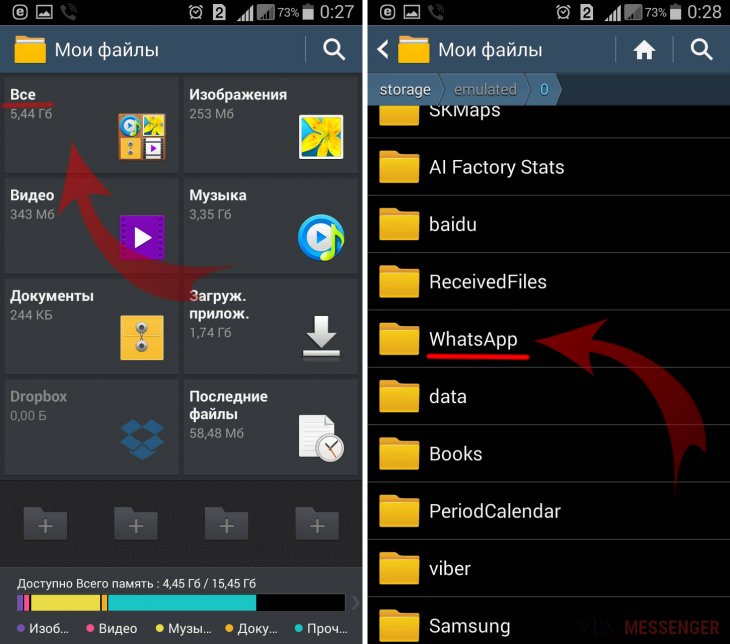
В папке всего 8 файлов, 7 из которых — это резервные копии всех чатов, созданных в 3 часа утра, последний семь дней и один — это текущая база данных приложения.
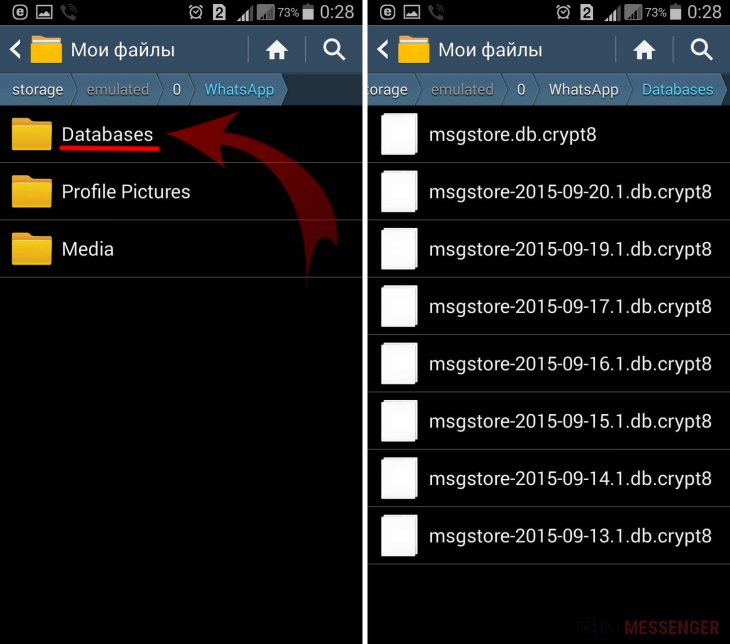
Переименуем текущую базу данных для того, чтобы восстановить, если потребуется. Выделите файл msgstore.db.crypt8, нажмите на кнопку "меню", в открывшимся окне выберите "Переименовать" и напишите любое имя файла, к примеру "msgstore.db.1"
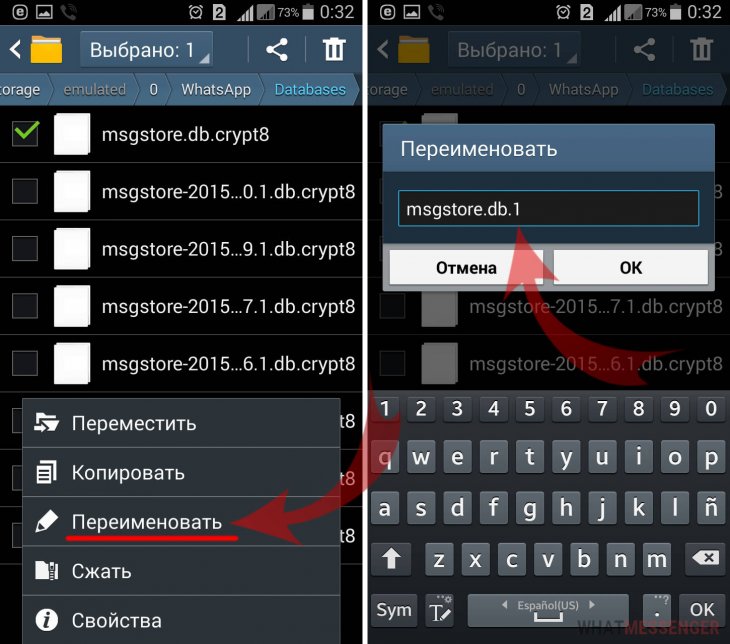
Дальше аналогичным образом переименуем резервную копию, за тот день который Вам нужен в msgstore.db (просто сотрите дату из имени файла)
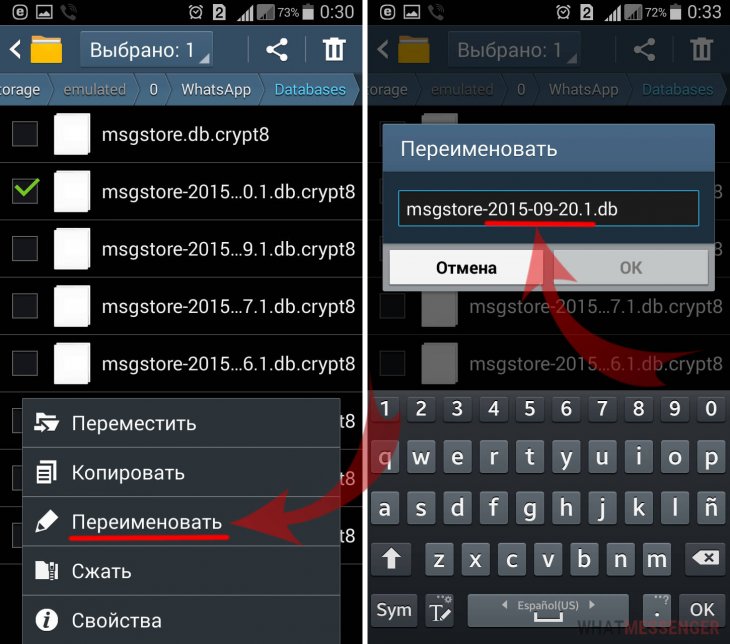
Затем заново устанавливаем WhatsApp, через Play Market
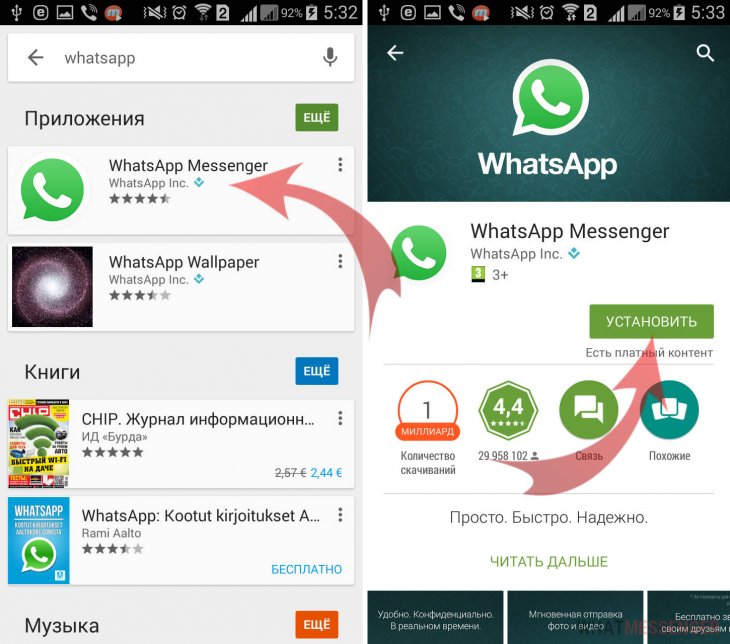
После установки, при первом запуске, Вас попросят ввести номер телефона, укажите тот же, что и был и на следующем шаге Вотсап предложит восстановить переписку.
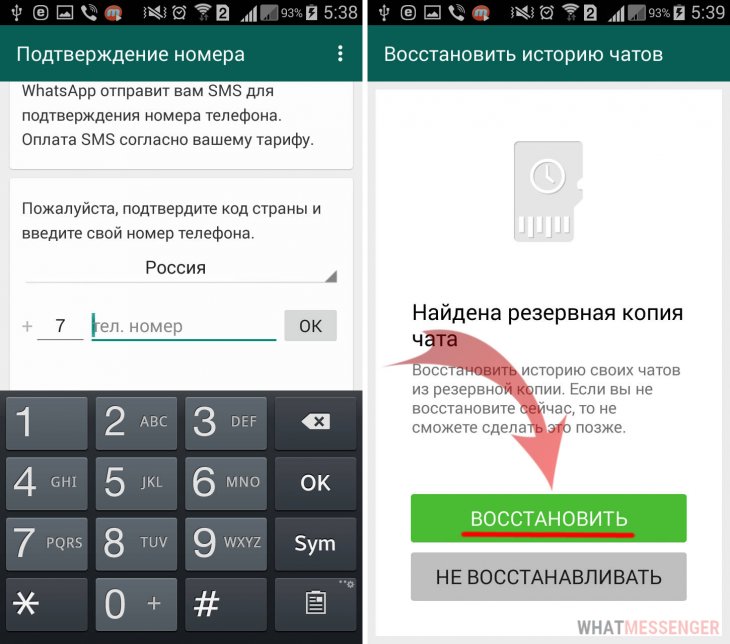
На этом все! Спустя какое то время Вы увидите поздравительное сообщение, а нажав "Далее" и свою удаленную переписку.
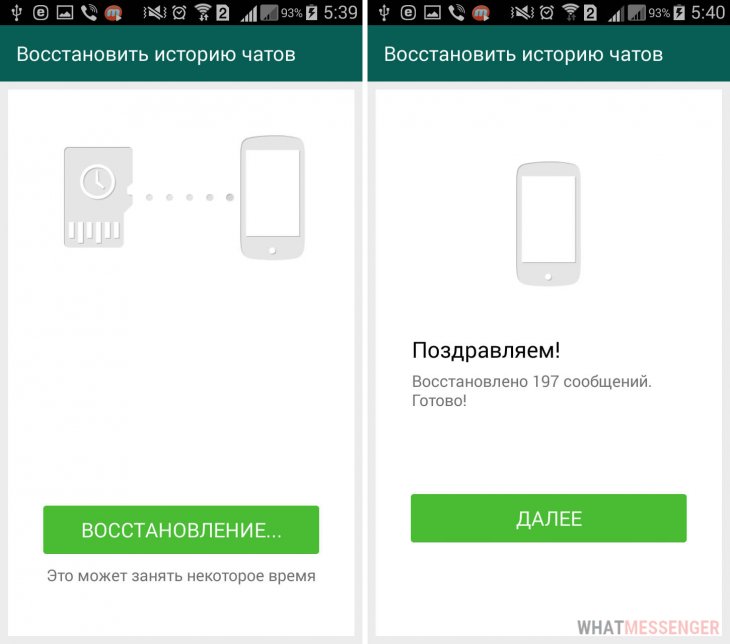
↑ Как восстановить переписку на iOS
↑ Проверьте Архив
Для начала просто загляните в архив, возможно Вы не удалили переписку, а просто отравили ее пылится до лучших времен. Для этого в разделе Чаты потяните весть список чатов вниз, откроется поиск и архив, зайдите в него может найдете удаленное.
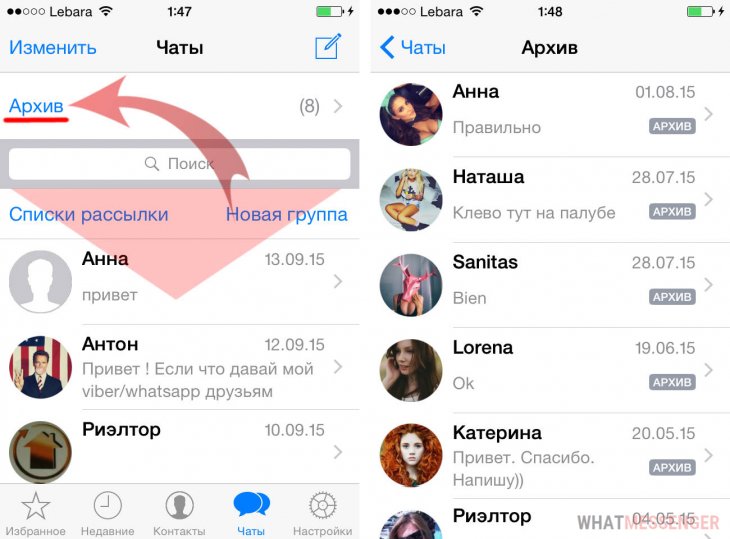
↑ Резервная копия в iCloud
Для того, чтобы восстановить сообщения из iCloud, нужно убедится, что он включен и резервное копирование было произведено.
-
Зайдите в Настройки ->iCloud
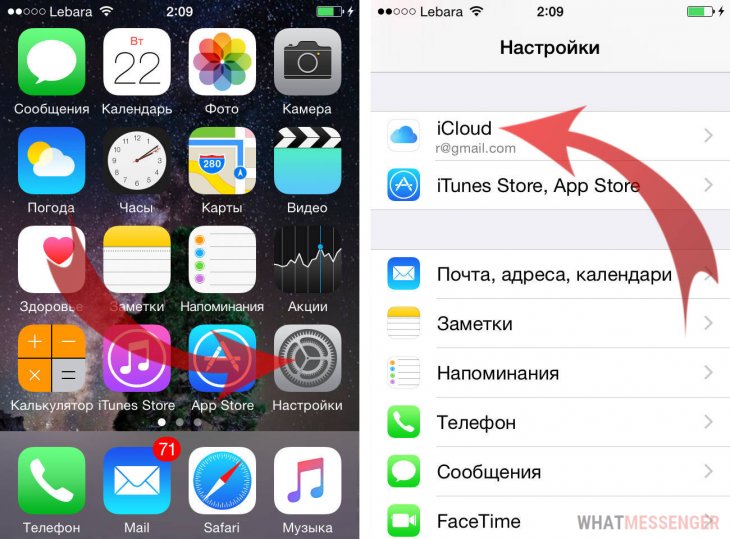
Нажмите на свою учетную запись в iCloud, и проверьте включен ли он и разрешено ли WhatsApp его использовать
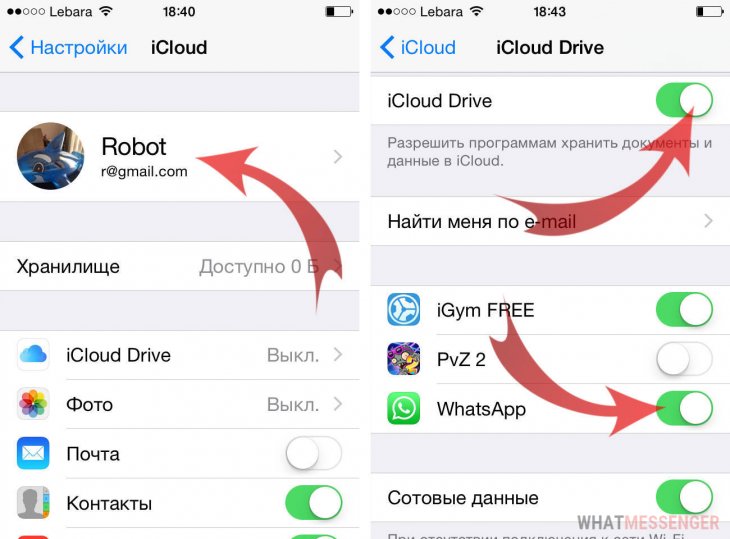
Если все включено, то зайдите в Вотсап, Настройки -> Чаты и звонки -> Копирование
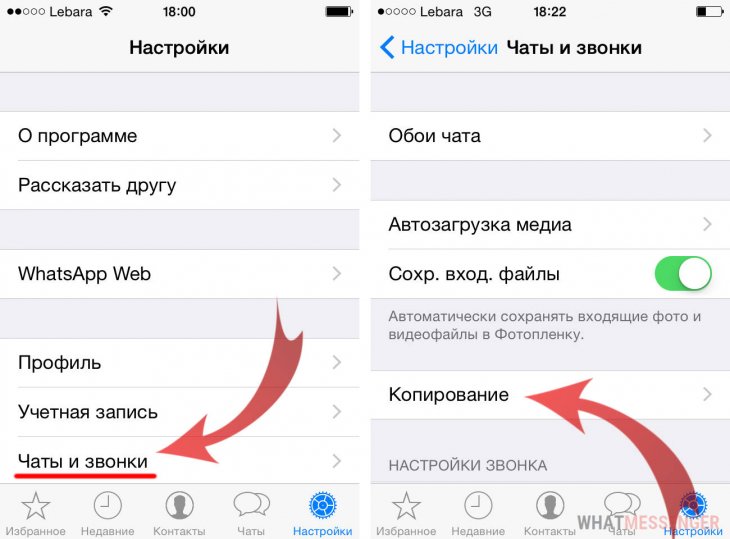
Проверьте есть ли резервная копия, если копия есть и дата ее создания Вас устраивает, то можно переходить к восстановлению. Если же копии нет, то возможно самое время ее сделать или настроить автоматическое резервное копирование.
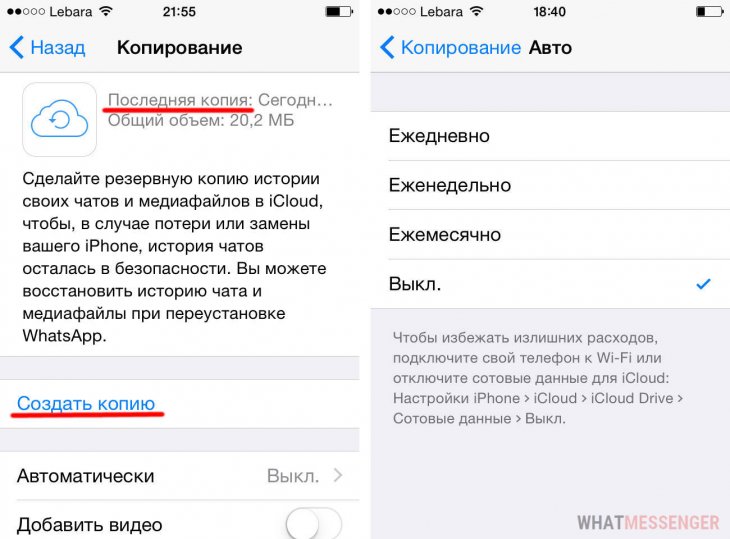
После того как мы убедились, что все включено и копия в iCloud существует, перейдем непосредственно к восстановлению переписки. Для этого переустановите WhatsApp и во время установи нажмите на "Восстановить из копии"
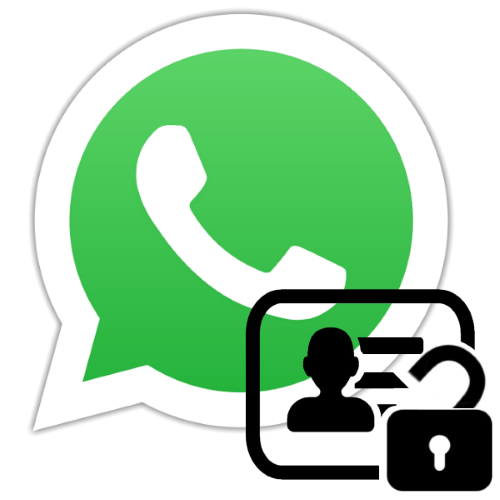
Блокировка контактов в WhatsApp — это, конечно же, очень полезная, нужная и довольно часто применяемая пользователями сервиса функция. Однако иногда требуется возобновить переписку или голосовое общение с помещенным когда-то в «чёрный список» участником системы, но многие не знают, как это сделать. Следующая статья призвана исправить такое положение вещей и содержит инструкции для владельцев Android-девайсов, iPhone и ПК, позволяющие очень быстро разблокировать любой контакт в мессенджере.
Разблокировка контактов в WhatsApp
Вне зависимости от того, когда и зачем тот или иной участник ВатсАп был помещён в «чёрный список» вашего мессенджера, возобновить обмен информацией с ним возможно в любой момент, когда возникнет такое желание или необходимость. При этом неважно, какую ОС вы предпочитаете – Android, iOS или Windows.
Android
Разблокировка того или иного контакта через приложение WhatsApp для Android может осуществляться одним из нескольких методов. Выбор подхода не принципиален, ведь выполнение любой инструкции из предложенных ниже приведёт к одному результату — исчезновению записи из «чёрного списка» и возобновлению возможности общаться с другим участником системы.
Способ 1: Экран переписки
Если чат с помещённым в перечень заблокированных собеседником вы не удаляли, для продолжения переписки выполните следующие шаги.
-
Откройте мессенджер и перейдите в диалог с пользователем, добавленным вами в «чёрный список».
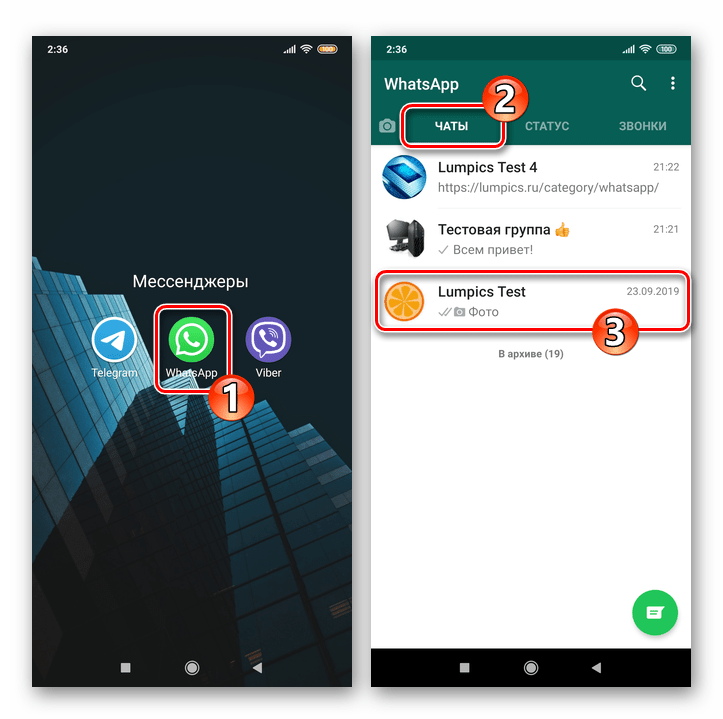
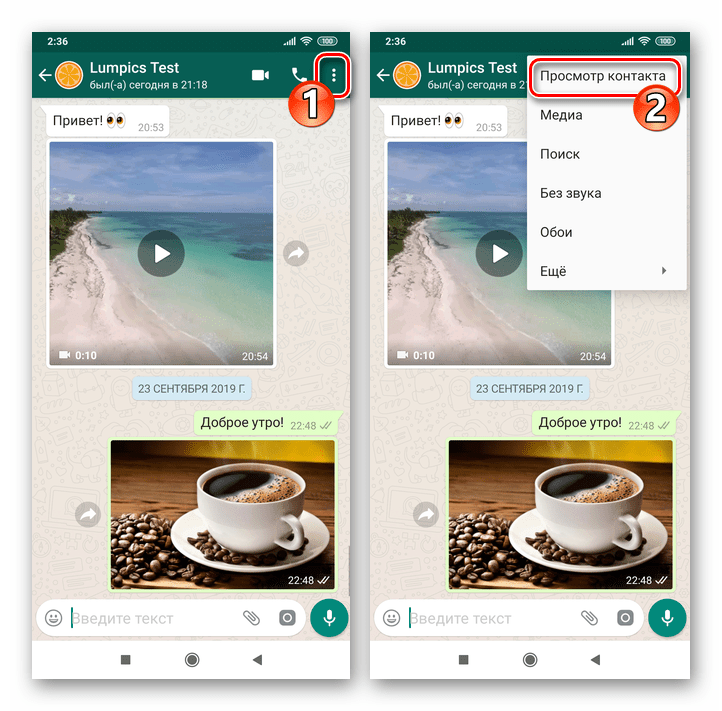
Пролистните в самый низ отобразившуюся информацию и перечень применимых в рамках диалога опций. Далее нажмите «Разблокировать» и буквально через секунду данные собеседника будут удалены из вашего «чёрного списка» в ВатсАп.
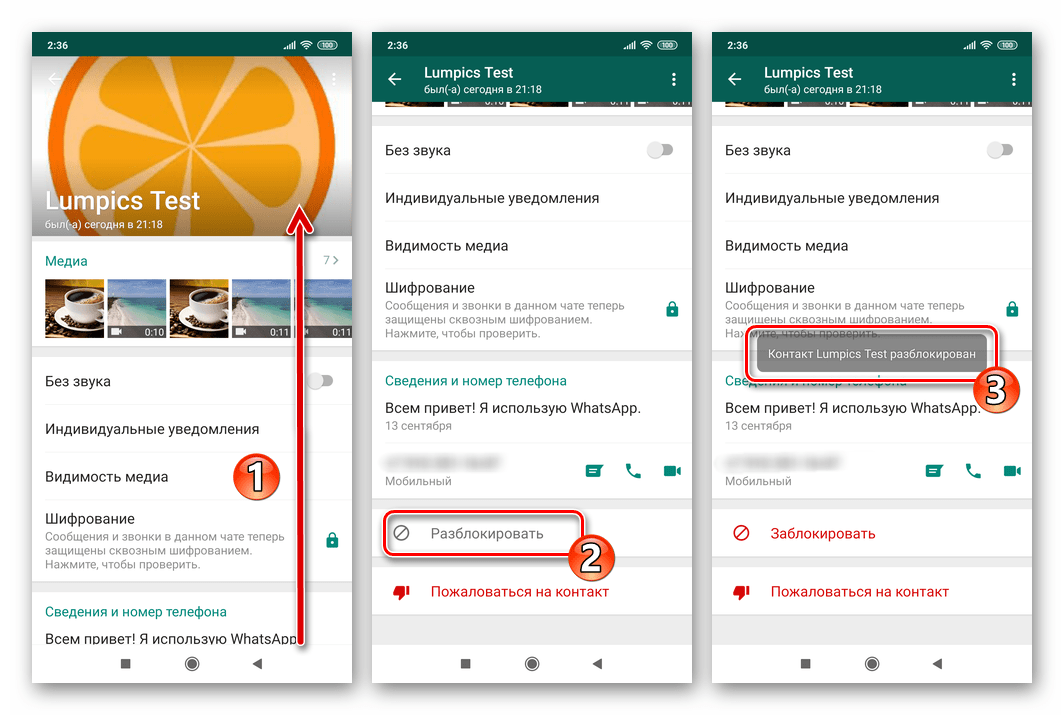
Попробуйте отправить заблокированному участнику мессенджера любое сообщение. Такая попытка завершается появлением предупреждения, под текстом которого нужно нажать «РАЗБЛОКИРОВАТЬ».
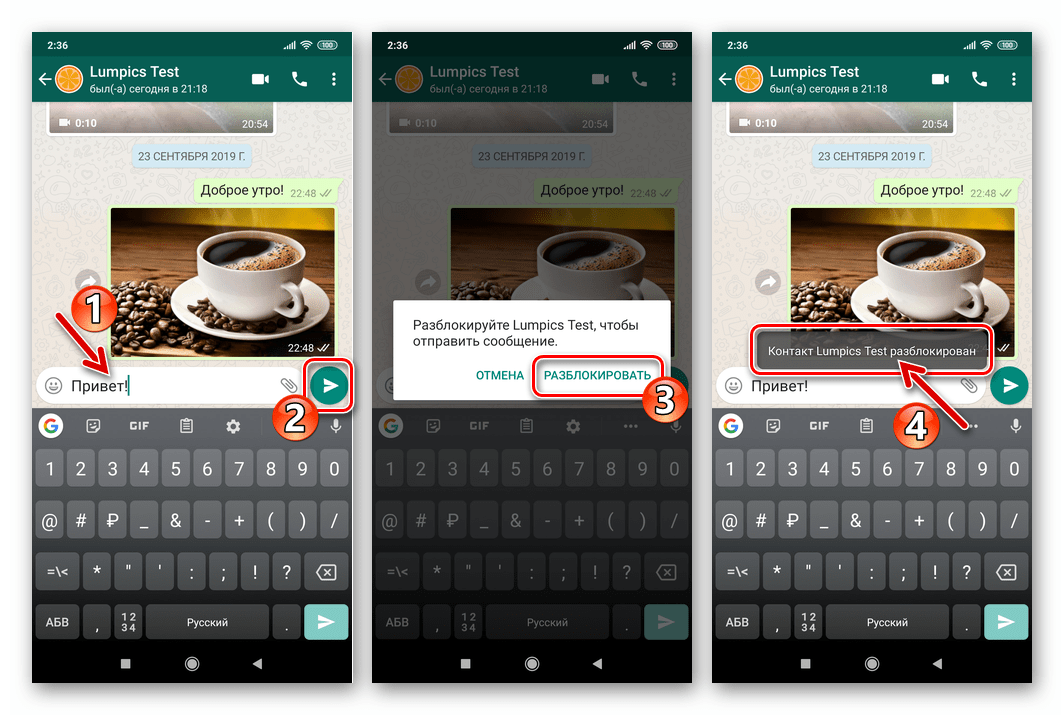
Способ 2: Новый чат
В ситуации, когда переписка с заблокированным контактом не сохранилась, её в любом случае нужно будет инициировать заново. В течение этого процесса вы сможете удалить собеседника из «чёрного списка» в вашем мессенджере.
- Запустите WhatsApp или перейдите на вкладку «ЧАТЫ», если приложение уже открыто и отображает другой раздел. Нажмите на расположенную в правом нижнем углу экрана кнопку «Новый чат».
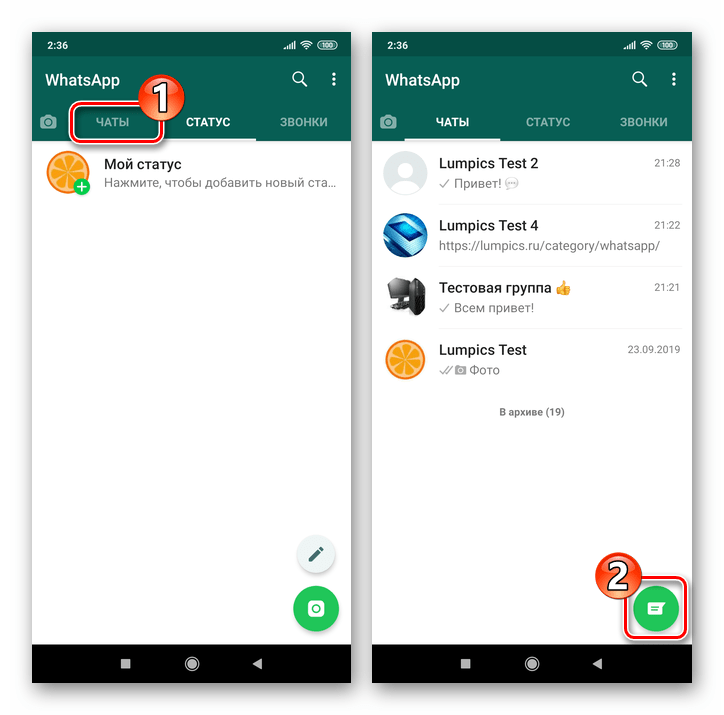
В открывшейся адресной книге найдите имя участника, помещённого в перечень заблокированных, и коснитесь его. В ответ на появившееся предупреждение нажмите «РАЗБЛОКИРОВАТЬ».
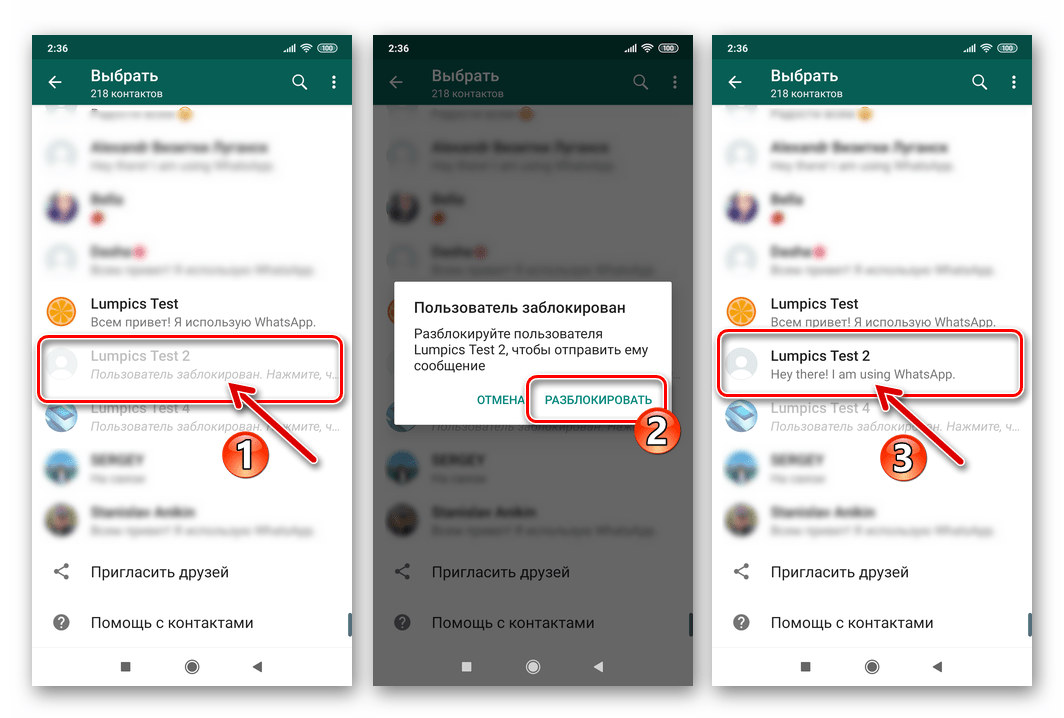
В результате вы сможете перейти в диалог со ставшим «обычным» теперь контактом.
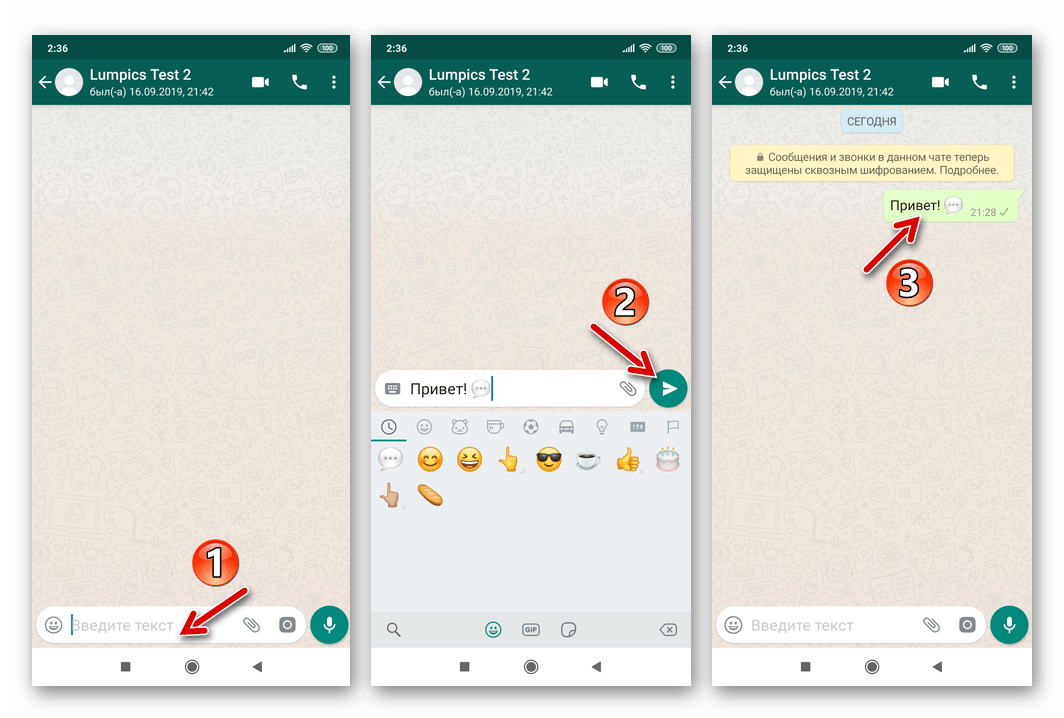
Способ 3: Журнал звонков
Если вы поместили в «чёрный список» пользователя, с которым через мессенджер осуществлялось голосовое общение, можете перейти к процедуре его разблокировки из журнала звонков.
-
Откройте ВатсАп и перейдите на вкладку «ЗВОНКИ». Далее отыщите имя разблокируемого абонента или его идентификатор (номер телефона) в списке вызовов.
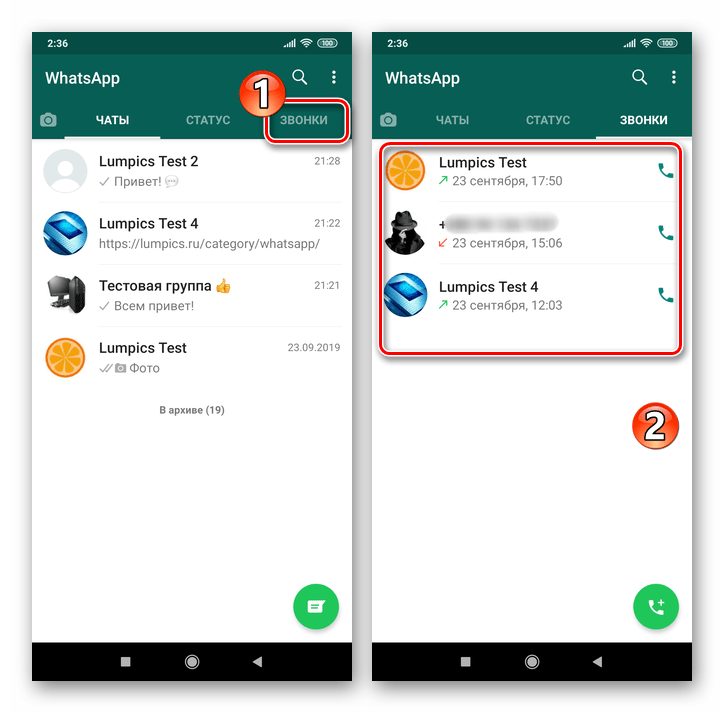
Коснитесь имени или номера, что откроет экран «Данные о звонке». Вызовите здесь меню, нажав на три точки вверху справа, и выберите в нём «Разблокировать».
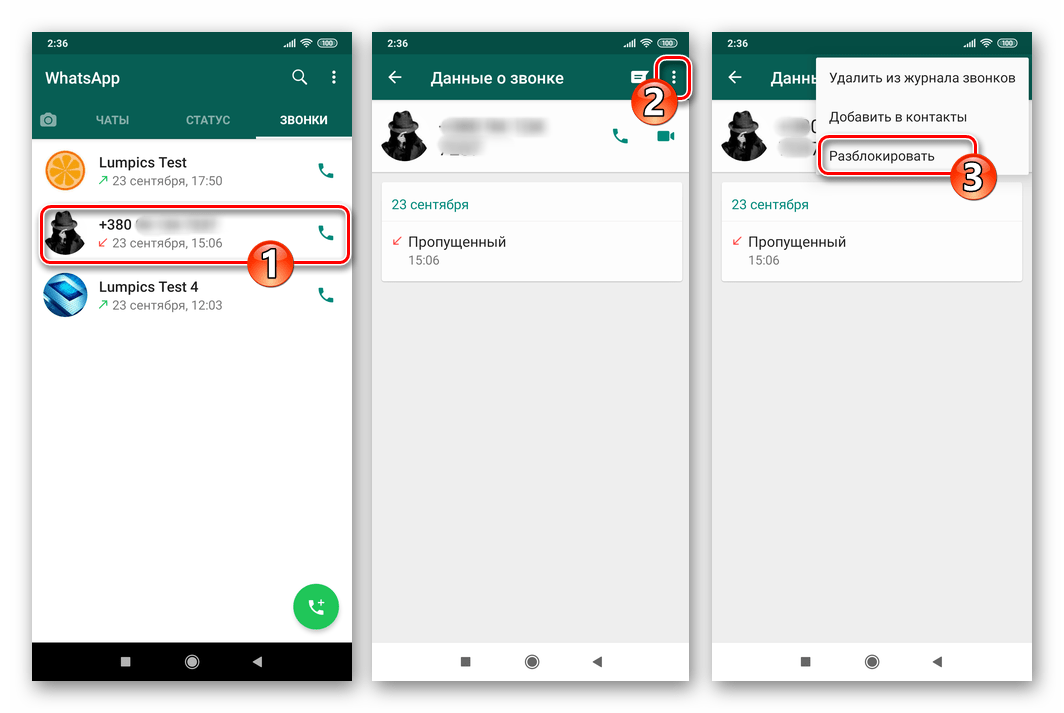
Через секунду возможность обмениваться информацией с другим участником WhatsApp будет возобновлена.
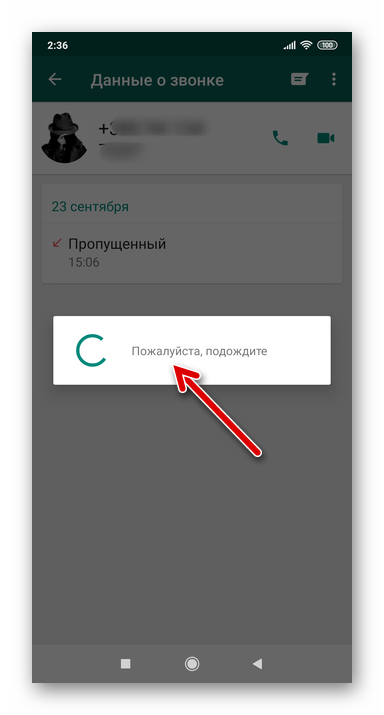
Способ 4: Настройки приложения
Доступ к перечню «Заблокированные» можно получить из «Настроек» приложения WhatsApp для Android, после чего появляется возможность провести в том числе и разблокировку помещённых в «чёрный список» людей.
-
Запустите мессенджер и перейдите в главное меню приложения, коснувшись трёх точек вверху справа экрана с вкладками «ЧАТЫ», «СТАТУС», «ЗВОНКИ». Выберите «Настройки».
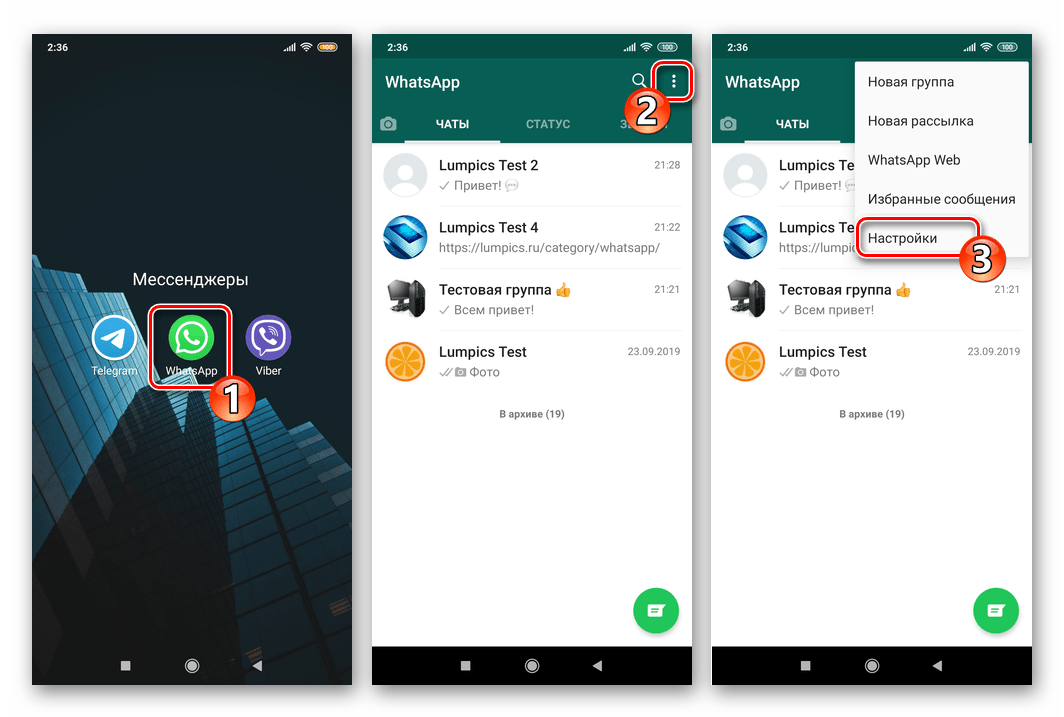
Откройте раздел «Аккаунт», перейдите в «Приватность». Далее пролистните открывшийся список опций в самый низ и нажмите «Заблокированные».
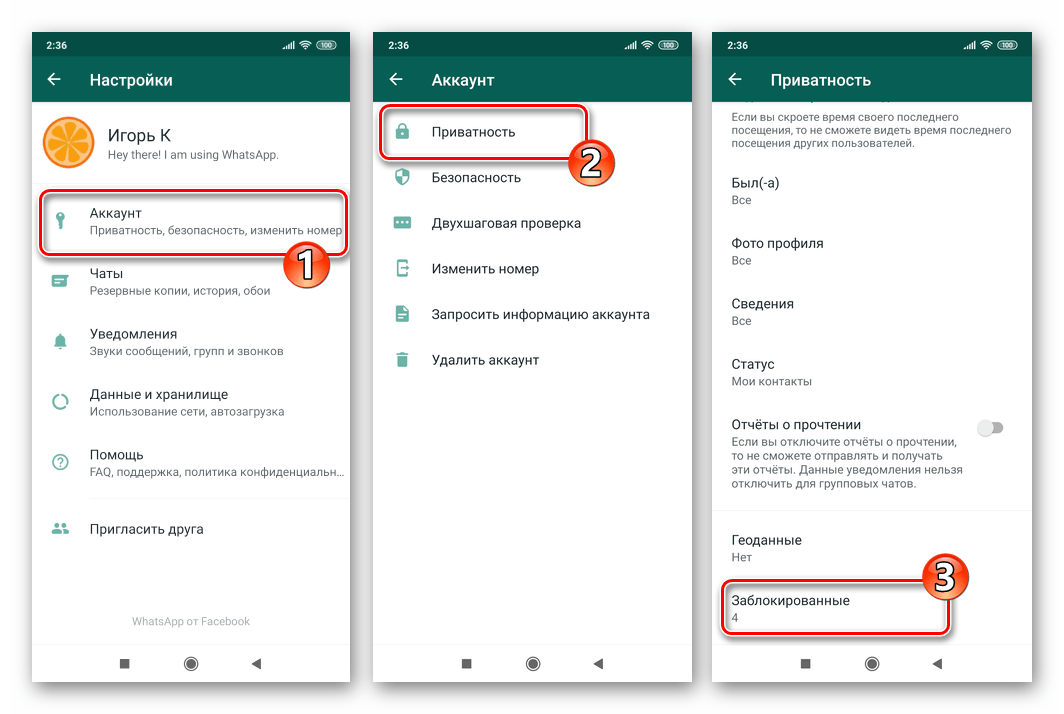
В отображаемом «чёрном списке» найдите имя удаляемого оттуда пользователя или его номер телефона. Далее действия двухвариантные:
-
Нажмите на аватарку разблокируемого лица, коснитесь «i» в отобразившемся окошке.
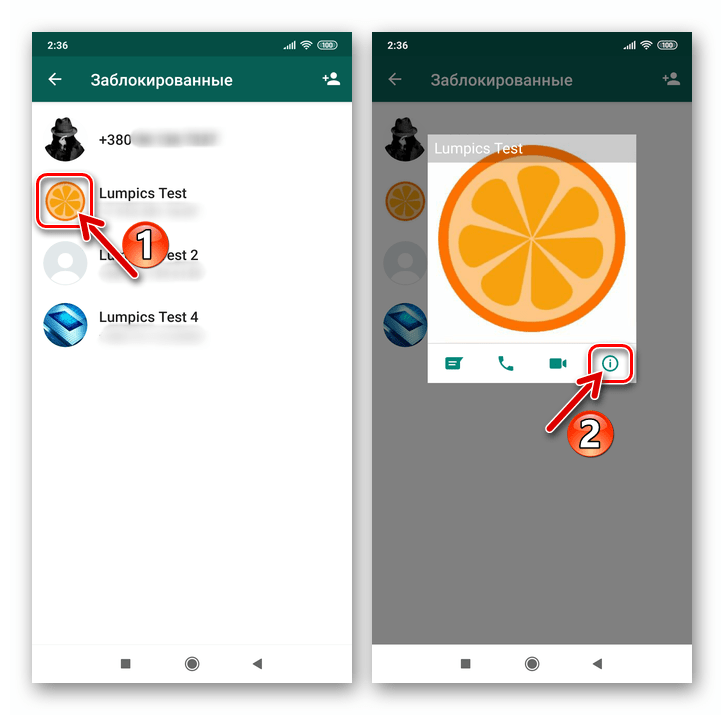
Пролистайте информацию и наименования применимых к аккаунту функций в самый низ, затем коснитесь «Разблокировать» и немного подождите.
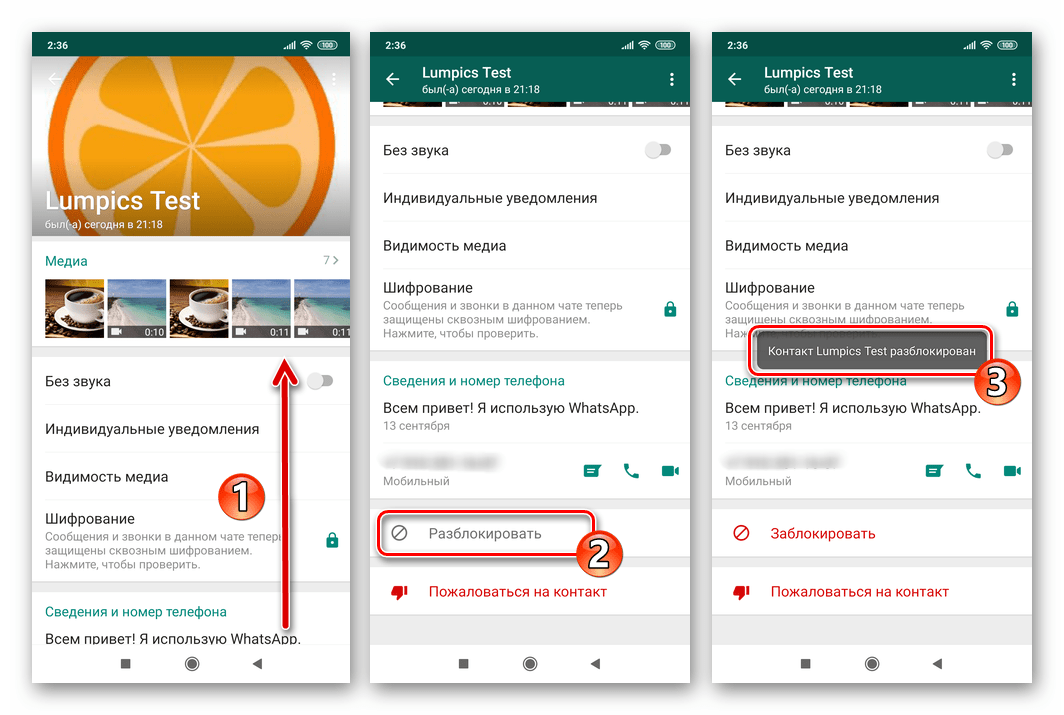
Тапните по имени или идентификатору в «чёрном списке». В результате отобразится кнопка «Разблокировать Имя_пользователя/номер» — нажмите на неё, после чего будет достигнут нужный нам эффект, то есть другой участник ВатсАп исчезнет из перечня «Заблокированные».
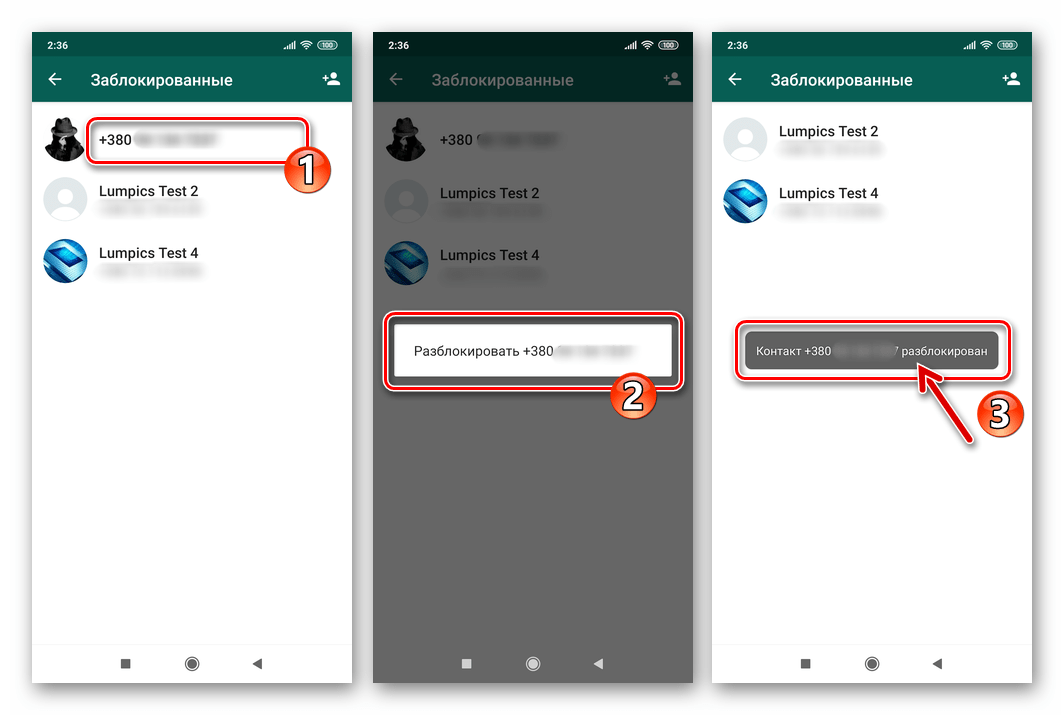
Как и в среде Android, к разблокировке пользователей в WhatsApp для iPhone можно перейти из различных разделов приложения-клиента мессенджера. Для решения задачи из заголовка статьи в среде iOS выберите наиболее подходящий в той или иной ситуации приём из перечисленных ниже.
Способ 1: Экран переписки
В случае если сохранилась переписка, которая велась с другим участником ВатсАп до его блокировки, для удаления собеседника из «чёрного списка» выполните всего два шага.
-
Откройте WhatsApp на iPhone и перейдите в чат с заблокированным контактом. Вызовите экран «Данные», коснувшись имени-заголовка диалога вверху экрана.
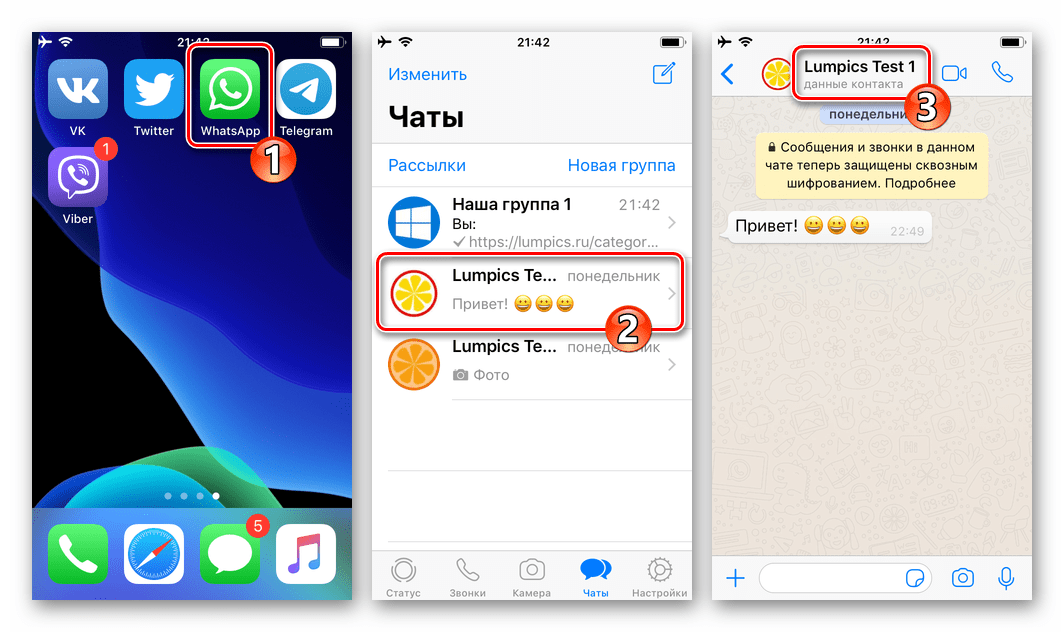
Пролистайте информацию вниз и тапните по последнему из доступных в списке пункту – «Разблокировать».
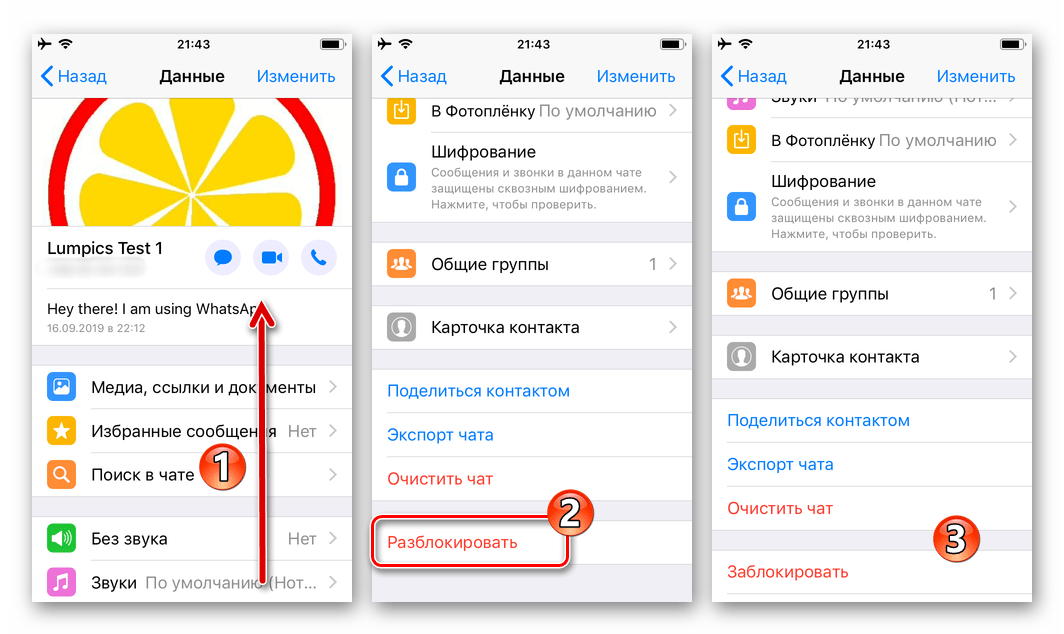
Второй вариант перехода к разблокировке собеседника с экрана переписки с ним срабатывает, если вы напишете любое сообщение и попытаетесь его отправить. В результате отобразится предупреждение, под которым нужно тапнуть «Разблокировать».
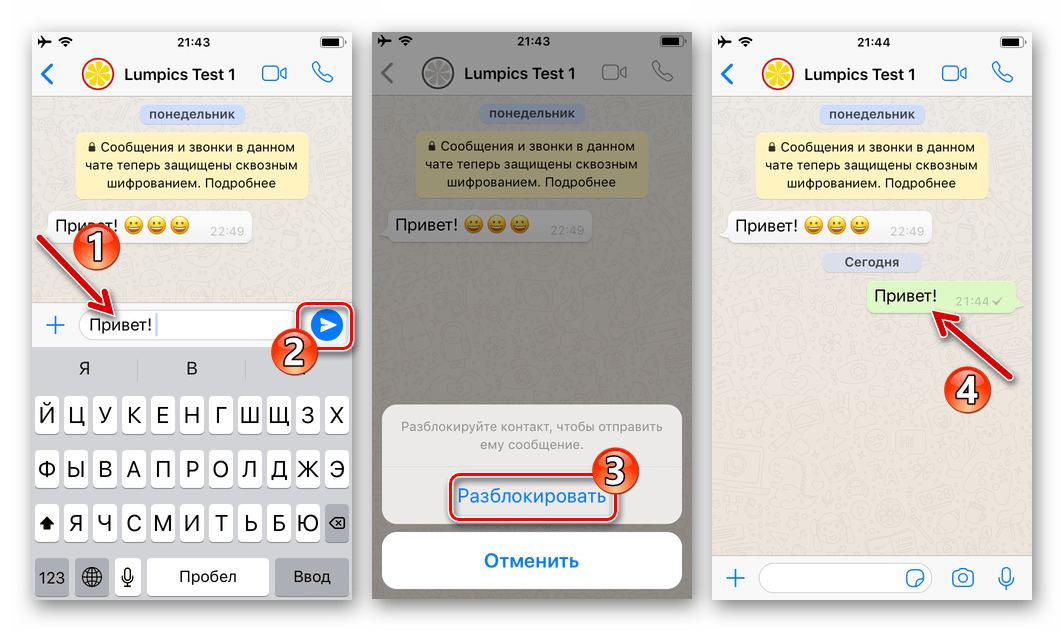
Способ 2: Новый чат
Когда на вкладке «Чаты» заголовок беседы с помещённым в перечень заблокированных участником ВатсАп отсутствует, с целью его разблокировки можно поступить так:
-
Запустите мессенджер или перейдите в раздел «Чаты», если программа уже открыта. Нажмите на кнопку «Новый чат» вверху экрана справа.
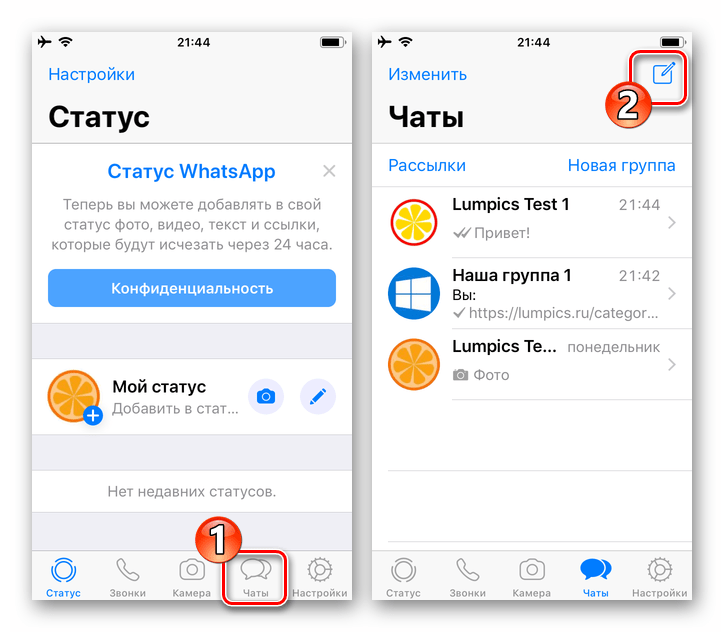
Найдите имя заблокированного в вашем мессенджере человека среди записей адресной книги и тапните по нему. Нажмите «Разблокировать» в области появившегося внизу экрана запроса, после чего взаимодействие с недоступным ранее собеседником станет возможным.
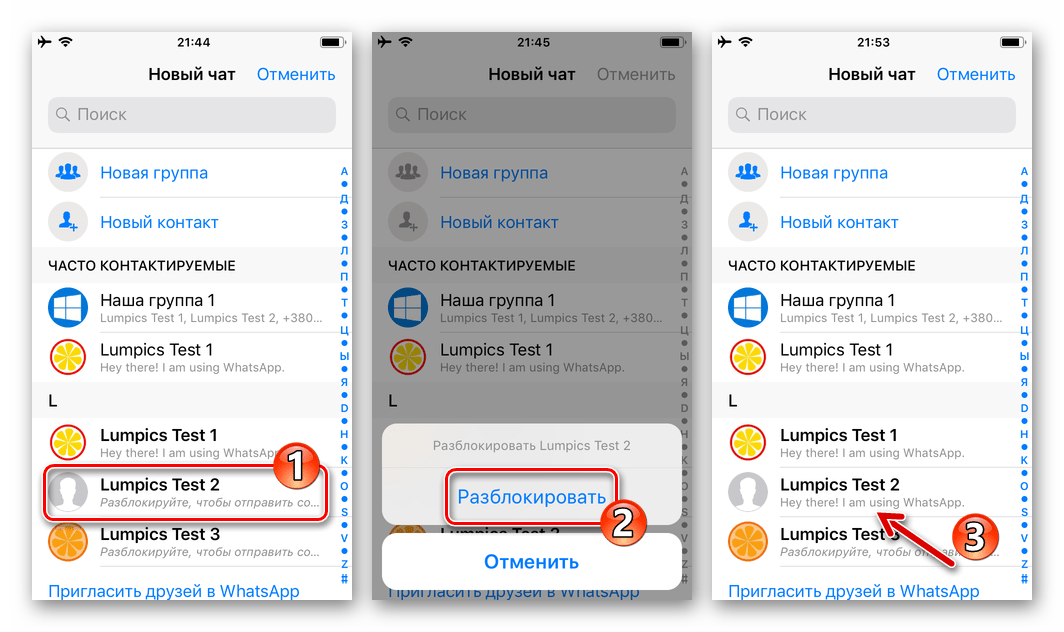
Способ 3: Журнал звонков
Удаление из «чёрного списка» WhatsApp пользователя, с которым вы когда-либо общались через мессенджер по голосовой связи, возможно из журнала звонков.
-
Перейдите в раздел «Звонки», коснувшись одноимённой кнопки в нижней панели на экране приложения-клиента сервиса.
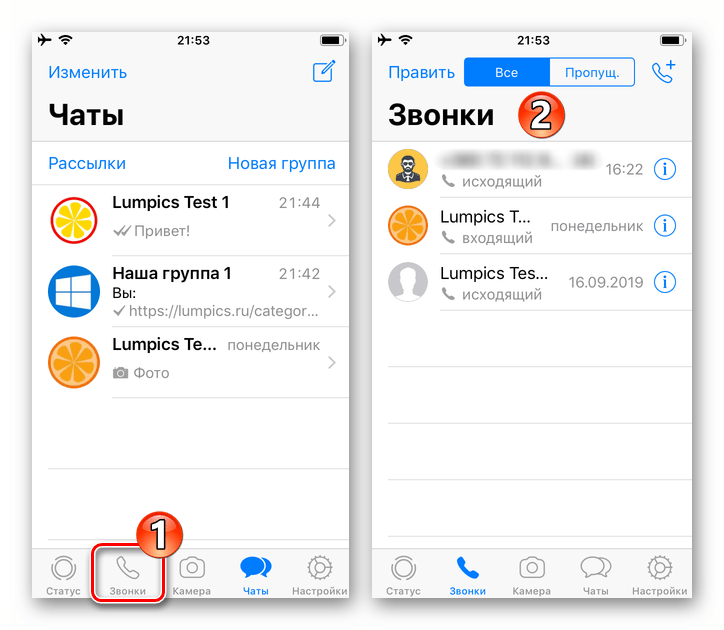
Отыщите в списке отметку о факте или попытке голосового вызова между вами и заблокированным в настоящий момент участником ВатсАп. Далее действуйте так, как вам кажется более удобным — есть два варианта:
-
Нажмите на значок «i» справа от имени (номера телефона) абонента. Пролистав вниз информацию на открывшемся экране «Данные», вызовите функцию «Разблокировать».
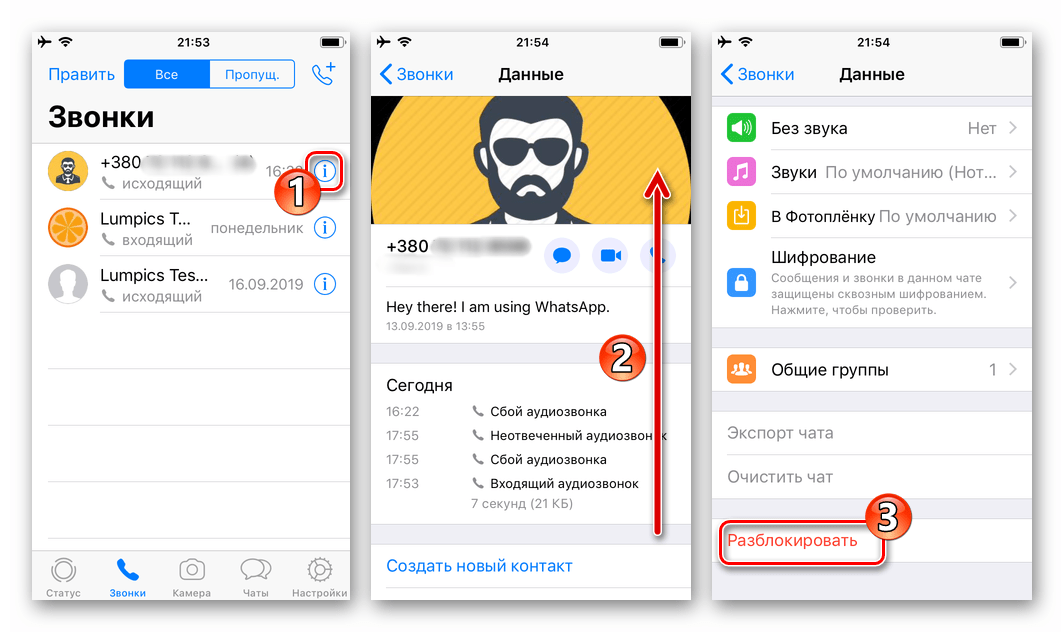
Коснитесь имени или идентификатора в журнале звонков, а затем тапните «Разблокировать» под отобразившемся внизу экрана предложением.
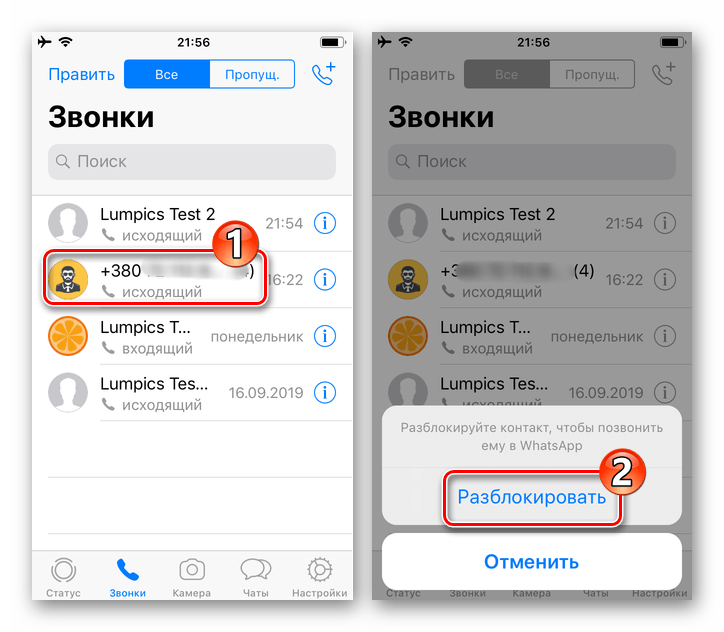
Способ 4: Настройки приложения
Наиболее универсальный метод разблокировки контактов в WhatsApp доступен с экрана, содержащего все записи «чёрного списка» и вызываемого из «Настроек» мессенджера.
-
Откройте список параметров, тапнув «Настройки» внизу экрана запущенного приложения-клиента ВатсАп.
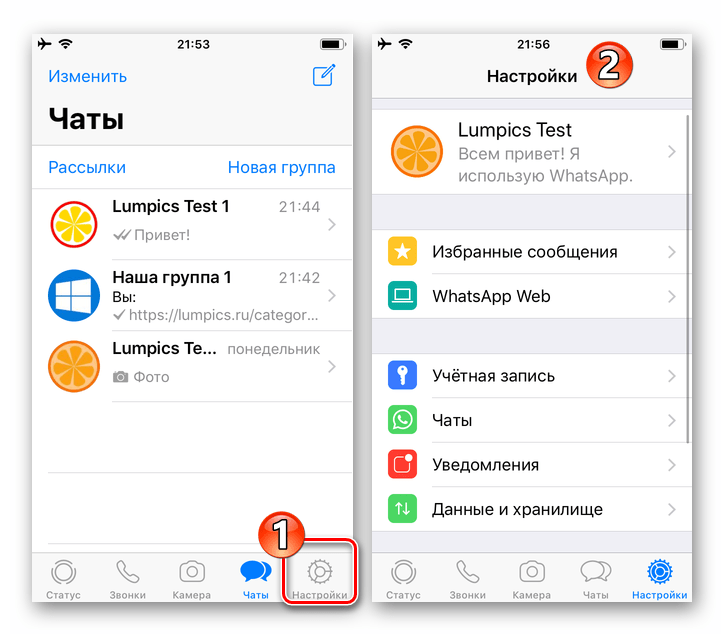
Нажмите поочерёдно: «Учётная запись», «Конфиденциальность», «Заблокированные».
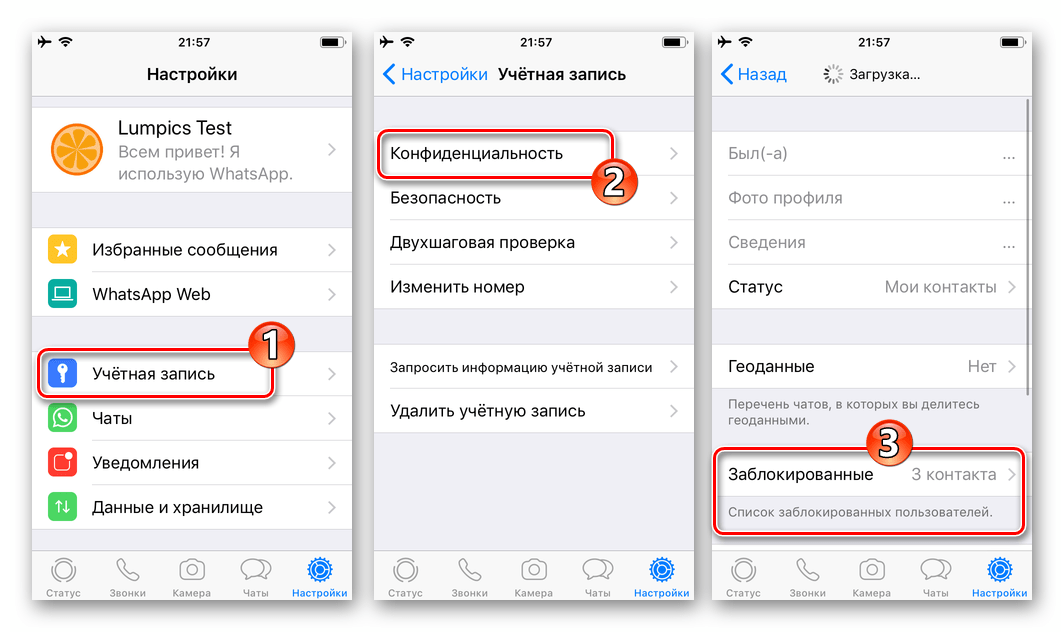
В отобразившемся перечне найдите имя или телефонный номер участника системы, которого требуется удалить из «чёрного списка», коснитесь его. Пролистайте вверх список опций, относящихся к карточке контакта, и затем нажмите «Разблокировать».
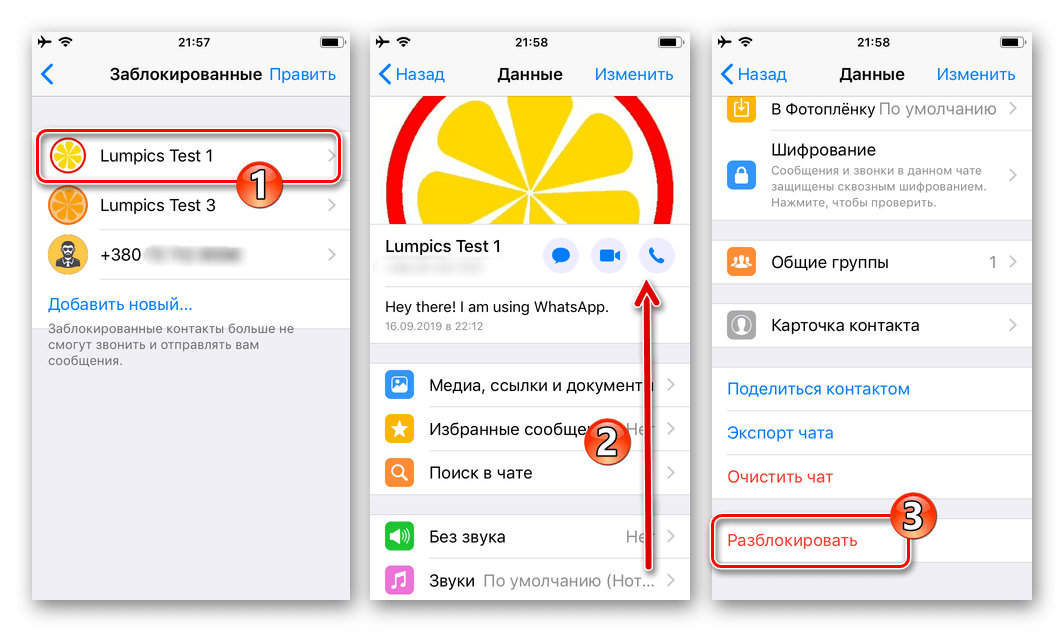
А ещё можно нажать «Править» над перечнем заблокированных контактов и затем, тапая возле имен и номеров по значкам «-» и касаясь отобразившейся кнопки «Разблок.», удалить из перечня несколько пунктов поочередно.
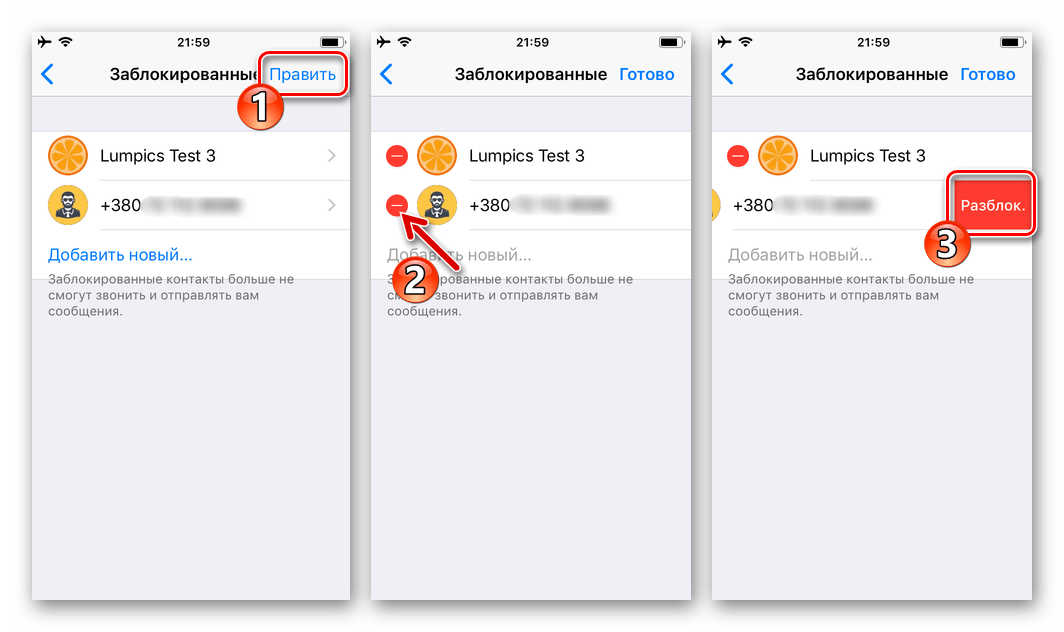
Windows
Разработчики WhatsApp для ПК предусмотрели в этом приложении несколько путей к осуществлению операции, исключающей контакт из «чёрного списка» в мессенджере, и любой подход реализуется очень просто и быстро.
Способ 1: Окно чата
За исключением тех случаев, когда вы вручную стёрли переписку с тем или иным пользователем системы после его блокировки, заголовок чата останется доступным в левой части окна мессенджера на компьютере. Если это так, сделайте следующее.
-
Запустите ВатсАп в среде Виндовс и откройте диалог с заблокированным вами ранее участником мессенджера, щёлкнув по его имени в перечне слева окна.
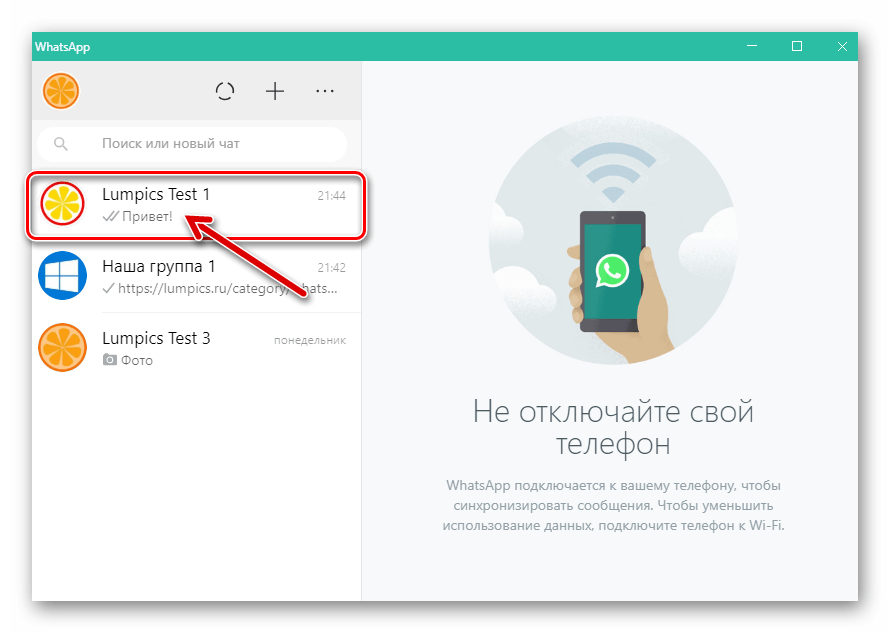
Перейдите в «Данные контакта» из меню, которое вызывается кликом по трём точкам над областью с сообщениями справа от имени собеседника.
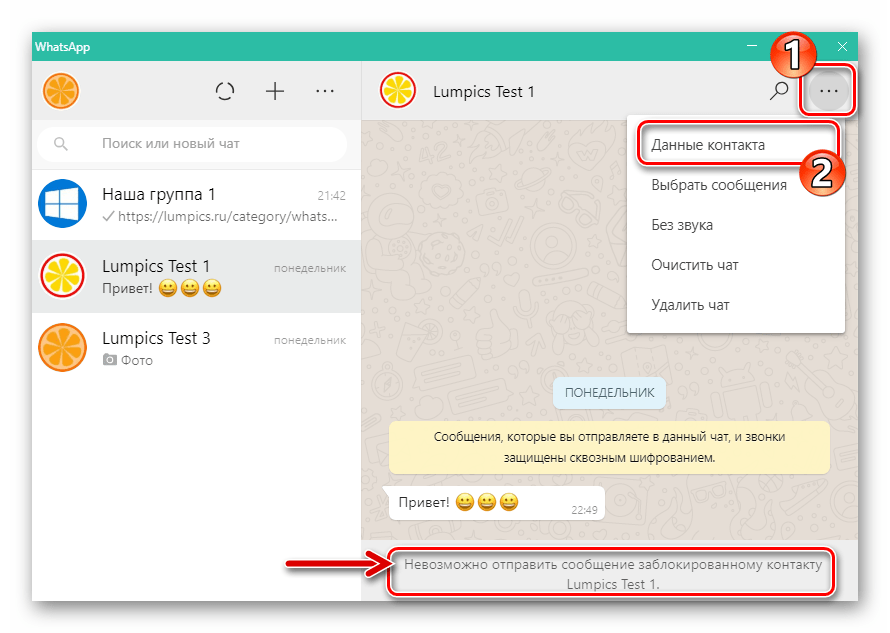
Переместитесь в конец информации, отображаемой в области справа окна WhatsApp.
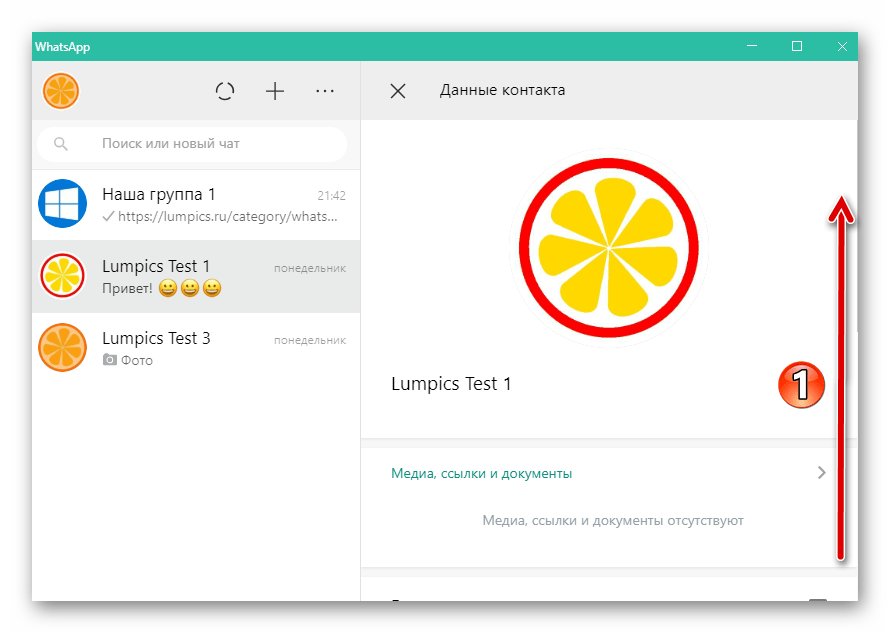
Кликните по наименованию функции «Разблокировать».
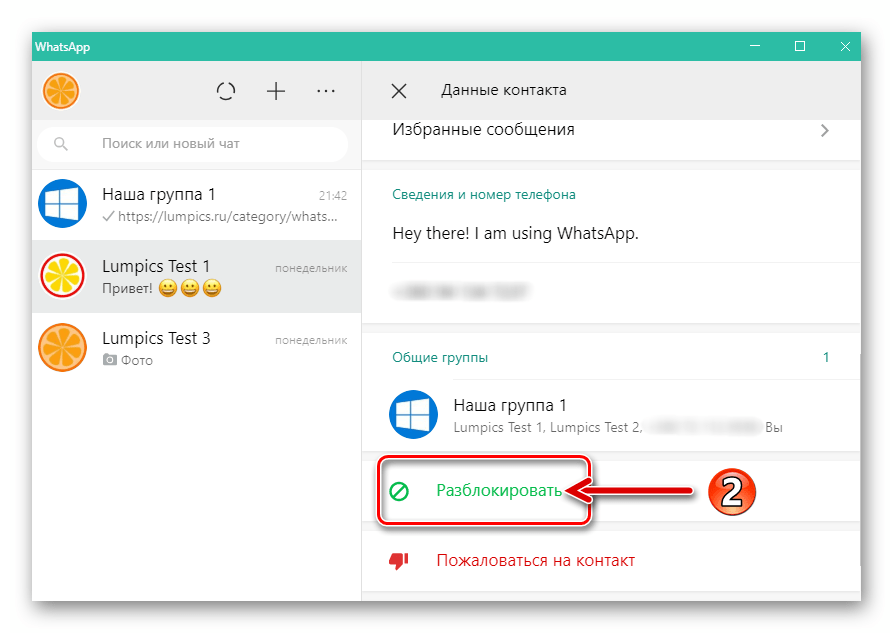
Подтвердите запрос системы,
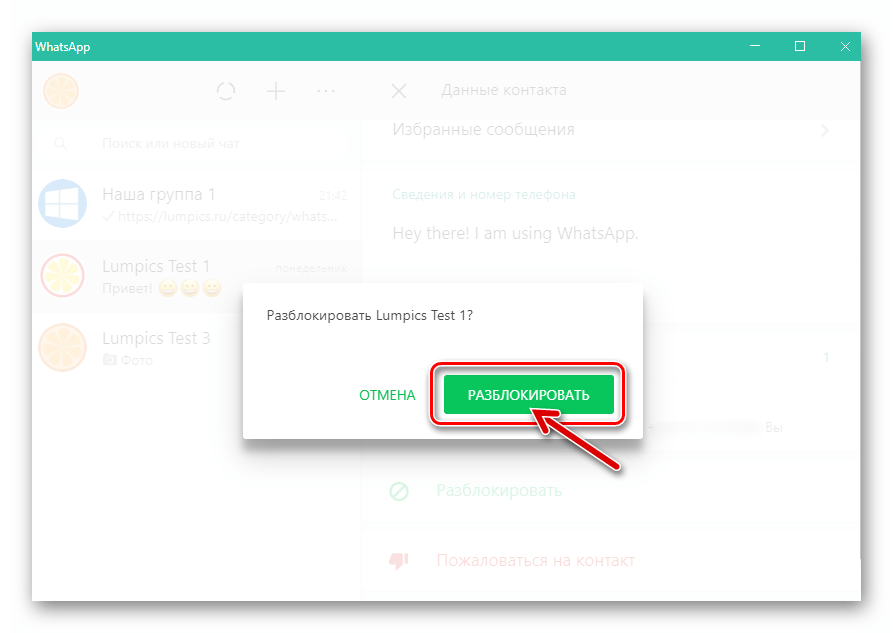
после чего задачу из заголовка статьи можно считать решённой.
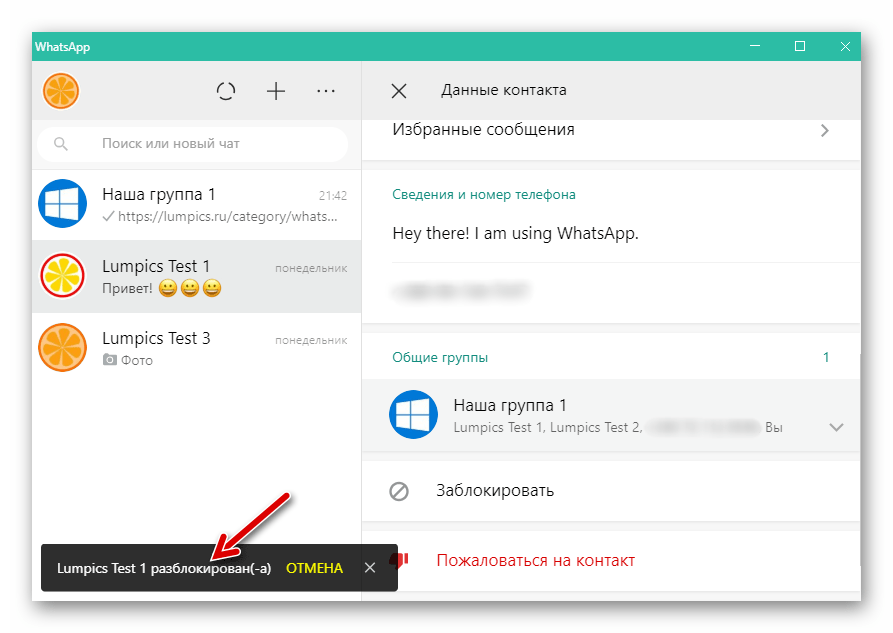
Способ 2: Новый чат
Второй подход к процедуре разблокировки контакта в ВатсАп с компьютера подразумевает создание новой переписки.
-
Откройте мессенджер и кликните по кнопке «+», расположенной над списком доступных чатов слева окна приложения.
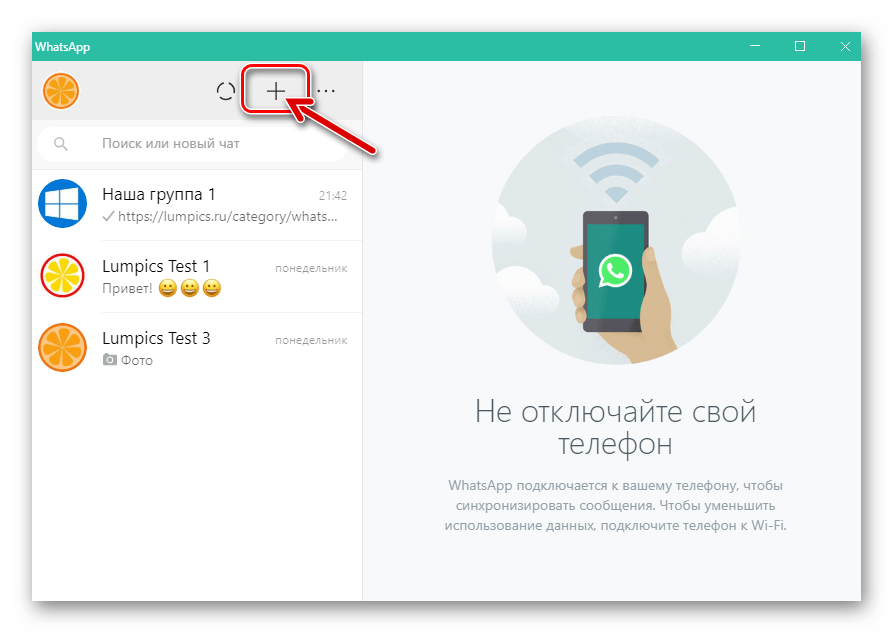
В ставшей доступной адресной книге найдите имя пользователя, которого желаете удалить из «чёрного списка» (вместо статуса под такими записями наличествует соответствующая отметка). Кликните по заблокированному контакту.
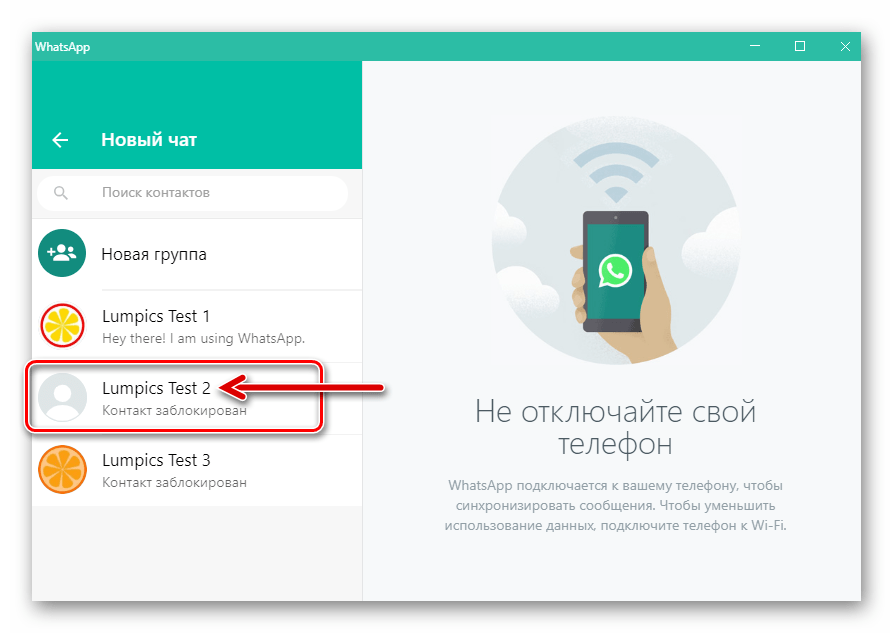
В результате WhatsApp переведёт вас в чат, написание сообщений в который пока что невозможно.
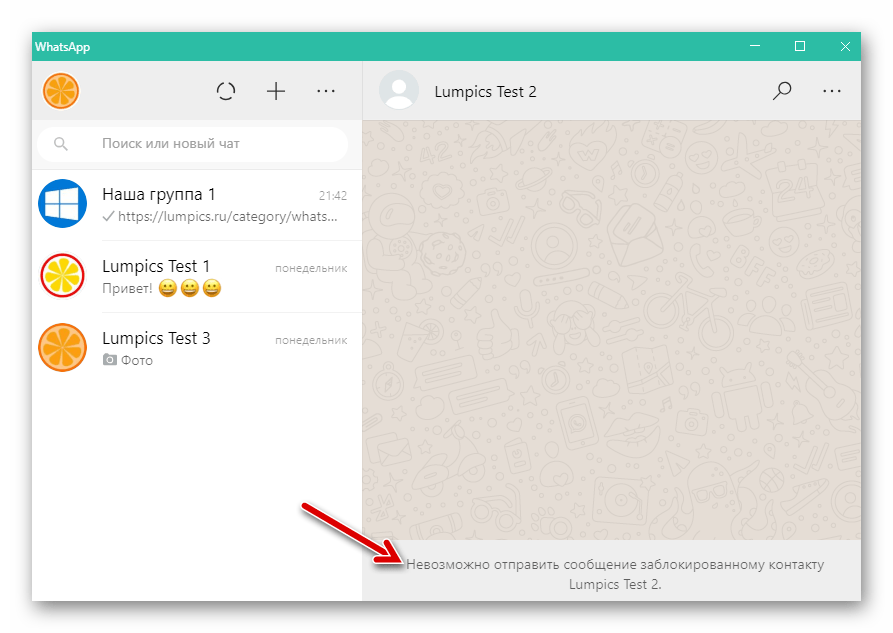
Выполните шаги №2-5 из предыдущей инструкции в этой статье.
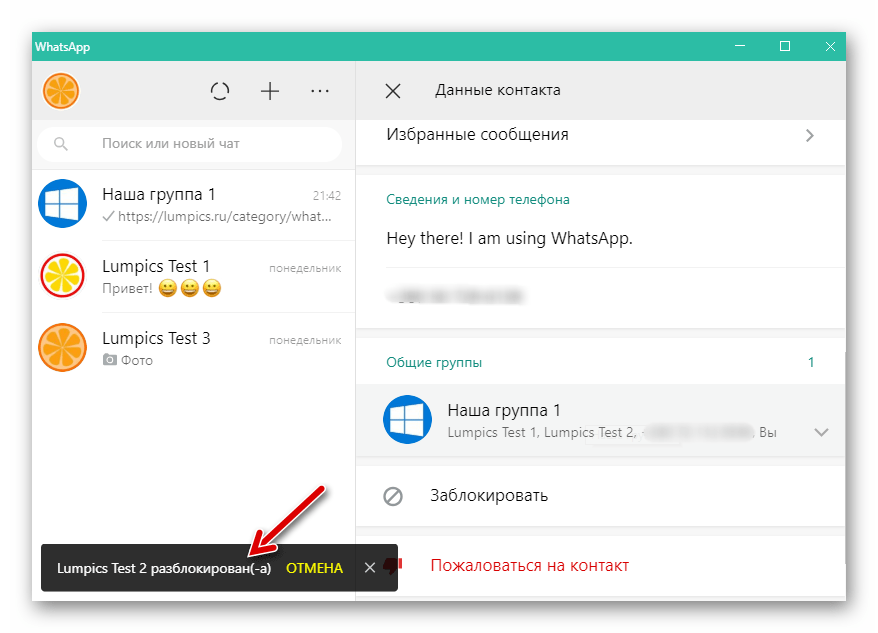
Способ 3: Настройки приложения
Доступ к собственноручно созданному «чёрному списку» участников мессенджера можно получить из «Настроек» ВатсАп для ПК, что удобно применять в том числе для быстрой разблокировки нескольких контактов одновременно.
-
Вызовите «Настройки» приложения, щёлкнув по кнопке «…» над перечнем заголовков чатов слева окна и выбрав затем соответствующий пункт в меню.
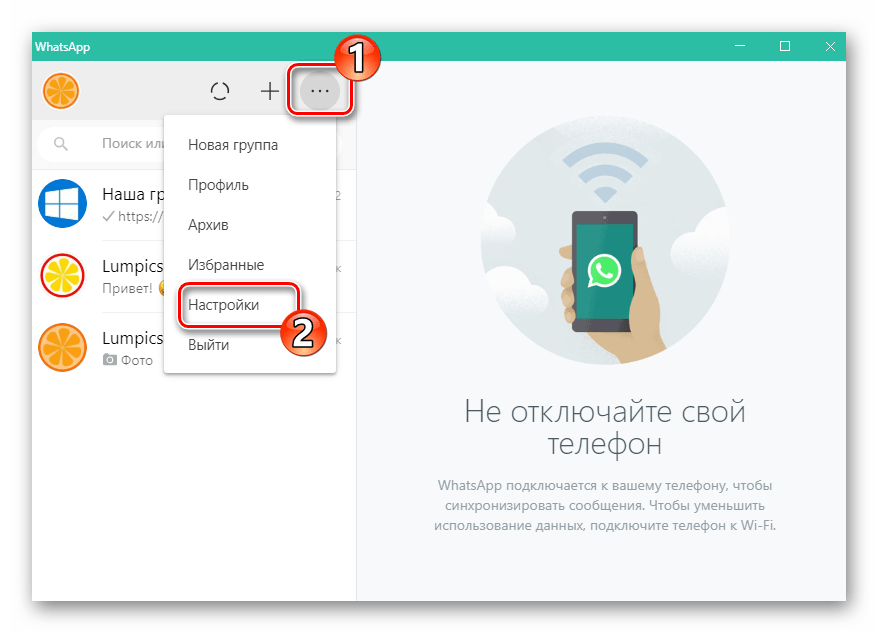
Кликните по пункту «Заблокированные» в перечне параметров приложения.
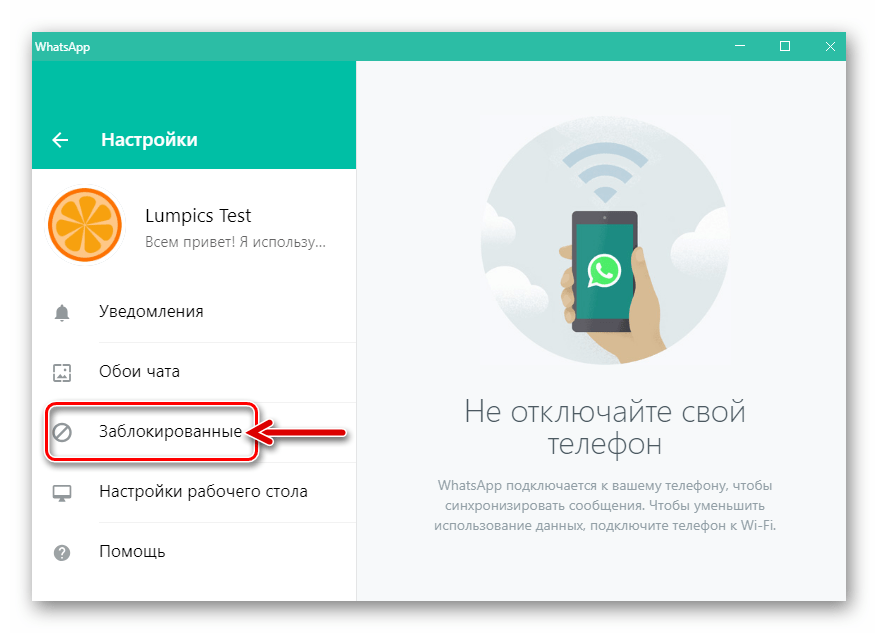
Нажимая на крестики справа от имён или идентификаторов участников мессенджера в ставшем доступном перечне всех заблокированных, вы будете инициировать их удаление оттуда.
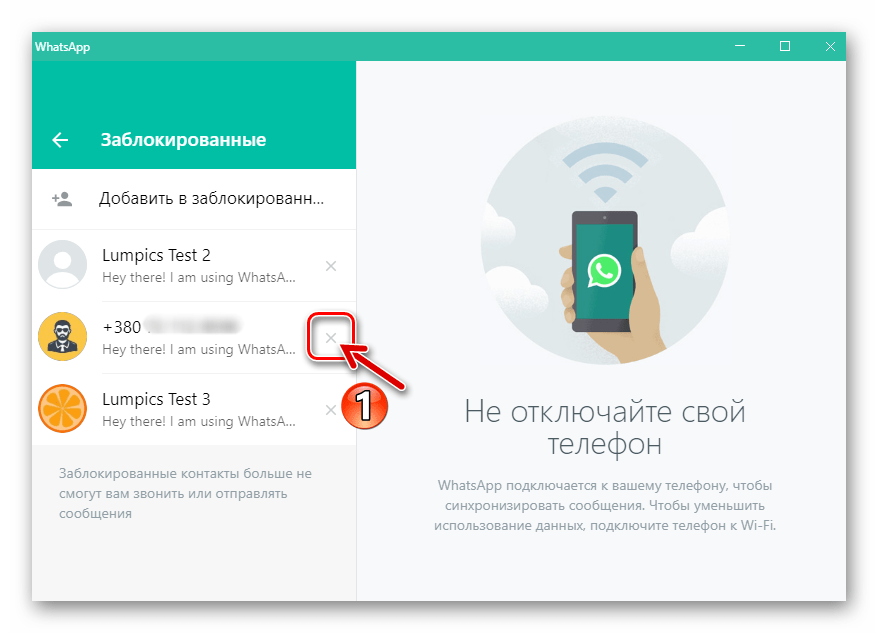
Для завершения операции разблокировки того или иного контакта подтвердите свои намерения 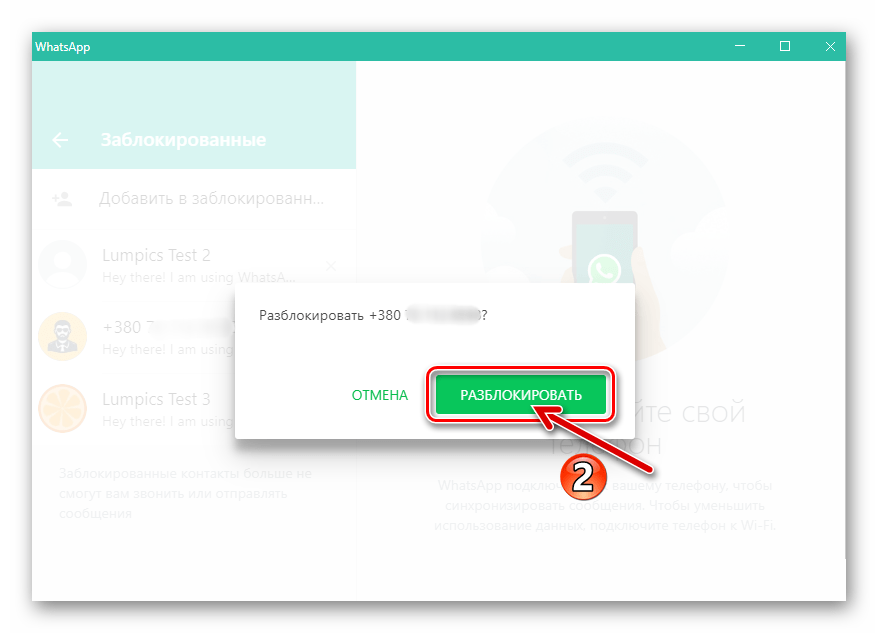
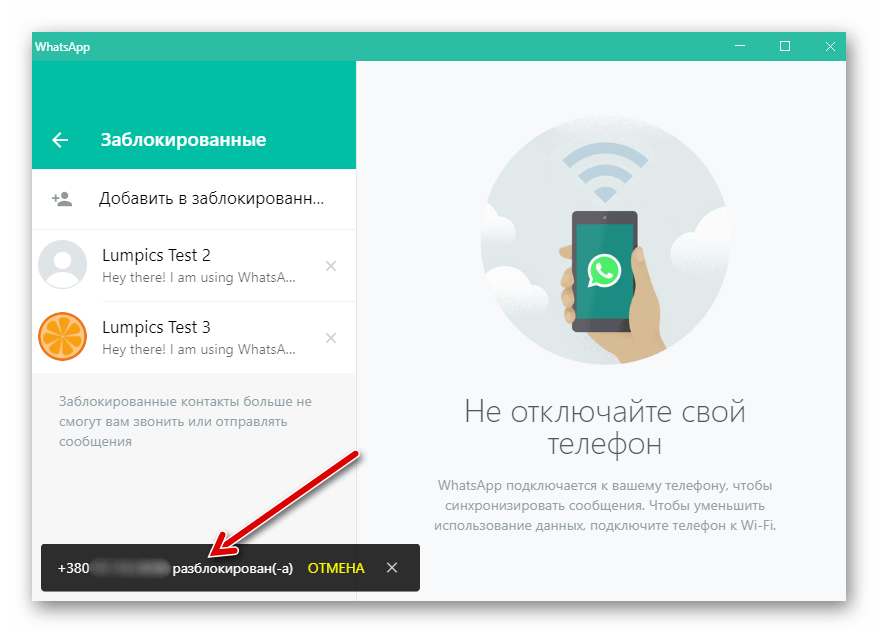
Таким образом можно полностью и очень быстро очистить даже обширный список «Заблокированные» от внесенных туда учетных записей пользователей мессенджера.
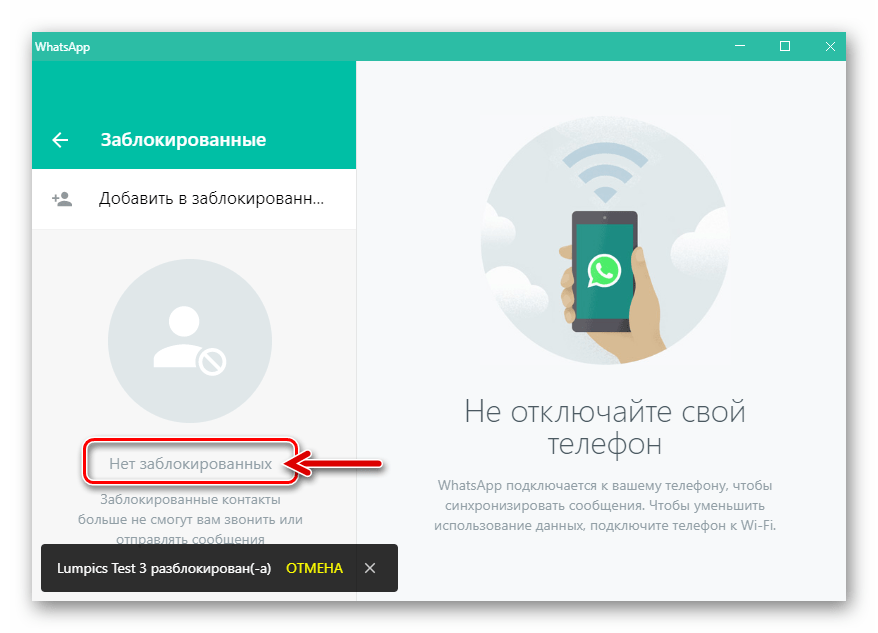
Заключение
Подводя итоги, отметим, что для исключения лиц из «чёрного списка» в мессенджере WhatsApp нет никаких условий, кроме наличия желания сделать это у владельца аккаунта, применившего блокировку. Процедура совершенно несложная и доступная для выполнения любым участником системы обмена информацией.
Отблагодарите автора, поделитесь статьей в социальных сетях.
«Ваш номер в Ватсап заблокирован» – подобное сообщение может внезапно прервать использование популярного мессенджера. Ограничение на доступ в приложение может действовать сутки, 2-3 суток или бессрочно. Какие причины побуждают Whatsapp банить пользователей, и как обойти блокировку в ватсапе?
За что ватсап блокирует номера телефонов
Когда мессенджер ограничивает активность пользователя, в программе появляется таймер, который отражает оставшееся время до снятия бана. А пока пользоваться приложением не получится.
После снятия блокировки можно заняться поиском причины. Сам вацап по этому поводу ограничивается стандартным комментарием (наподобие такого: «ограничение доступа происходит в связи с нарушением условий сервиса»). Среди основных причин выделяют:
- Отправку большого количества сообщений пользователю, у которого нет вашего номера в списке контактов. Система подозревает абонента в несанкционированной информационной рассылке.
- Отправку запрещенных сообщений – экстремистского, нецензурного характера, с оскорблениями по признаку пола, расы, национальности и т.д.
- Массовую рассылку одного сообщения множеству абонентов. Это действие система определяет как спам.
- Попадание одного номера в черный список у нескольких пользователей в течение короткого временного промежутка. Мессенджер считает, что один абонент докучает другим, за что и выставляется бан.
- Создание нескольких групп или каналов, куда админ добавляет пользователей не из списка контактов. Это действие также приводит к блокировке аккаунта.
- Использование неофициальных дополнительных версий мессенджера.
- Длительное отсутствие в программе (свыше полугода).
- Незаконное общение от имени другого лица.
- Нарушение прав собственности.
Как отменить блокировку своего номера телефона в вацапе
Бан в мессенджере может быть временный либо постоянный. В первом случае блокировка снимается через 1-3 суток. Во втором случае возобновить общение в программе будет проблематично.
Как обойти временную блокировку whatsapp
Если доступ в программу приостановлен временно – на сутки или 2-3 суток, проще переждать, пока не снимут бан. После этого лучше общаться с собеседниками аккуратнее – не допускать неприличных слов и не рассылать одинаковые сообщения нескольким аккаунтам одновременно.
Можно попытаться выяснить, кто из друзей внес ваш номер в черный список. Возможно, это было недоразумение. Если все произошло случайно, можно выяснить отношения и дальше продолжить общение. Если разблокировать контакт в whatsapp, то придут сообщения только текущие.
Как обойти постоянную блокировку ватсап
Бессрочный бан можно попытаться снять лишь с помощью кардинальных действий:
- Написать в техподдержку. Если причина блокировки незначительна (например, долгое отсутствие абонента в ватсапе), нужно дождаться ответа администрации и выполнить предложенные действия. Возможно, придется заново верифицировать номер телефона или переустановить мессенджер.
- Удалить и восстановить аккаунт. Если общение с техподдержкой не принесло результата, можно полностью деактивировать свою учетную запись в программе и затем деинсталлировать Whatsapp с устройства. После этого следует вновь установить приложение, найдя его в Play Market (для Android-гаджетов) или в AppStore (для iOS-техники), и зарегистрироваться в системе под своим номером телефона.
- Сброс настроек. Если прежние способы не помогли, можно вернуться к заводским настройкам устройства, удалив все программы и аккаунты, затем заново установить Whatsapp из магазина приложений и зарегистрироваться в нем.
- Новый номер. Если все контакты сохранены в телефоне и важно лишь восстановить с ними общение, тогда можно купить у оператора связи новую сим-карту. Да, старый номер и учетную запись придется забыть, зато можно начать все с чистого листа.
- Полное обновление. Иногда замена сим-карты не спасает от бана – программа идентифицирует ваше устройство в системе и блокирует его даже с новой сим-картой. Если желание общаться в мессенджере перевешивает все остальное, тогда придется пойти на крайнюю меру – приобрести новый гаджет и новую сим-карту, установить Whatsapp из магазина приложений и с нового аккаунта наладить все свои прежние связи. Данный способ недешевый, но если общение того стоит, то почему бы и не воспользоваться им.
Блокировка в мессенджере – это неприятное событие, но ее можно обойти. Для этого достаточно иметь желание, терпение и финансовые возможности.

